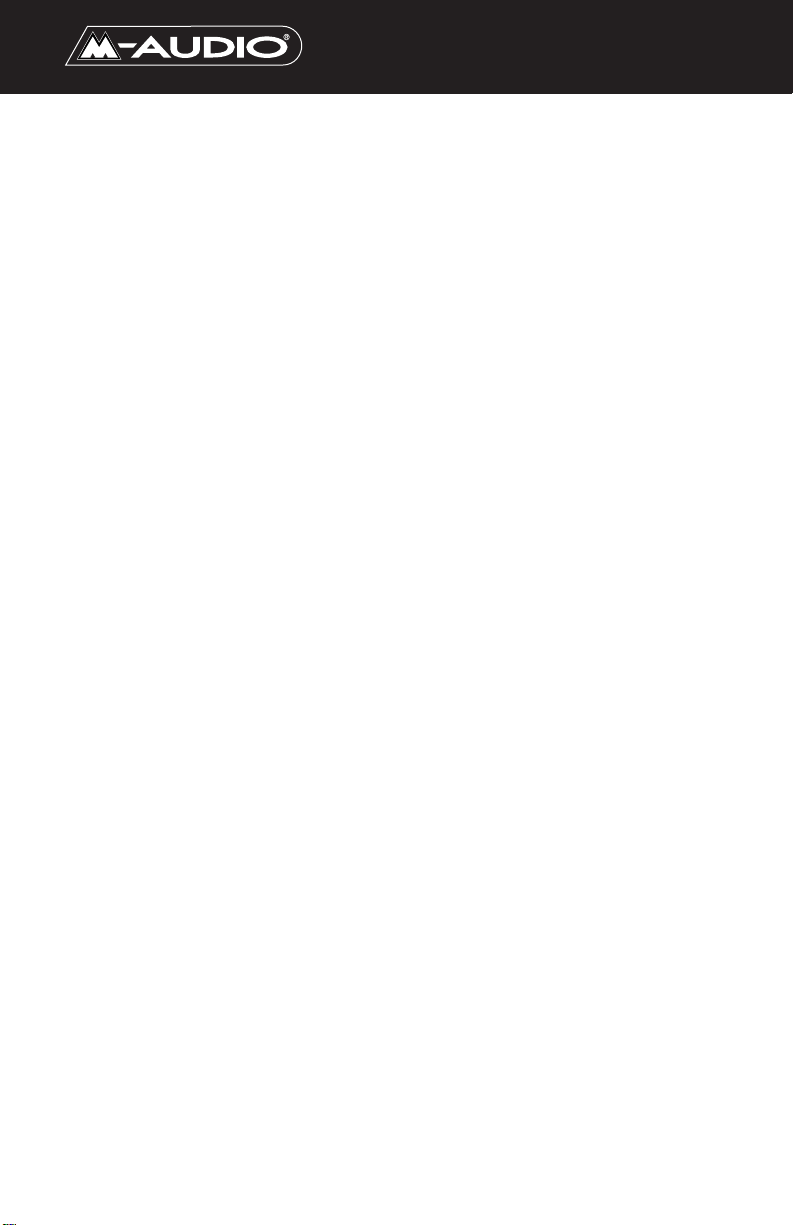
1
Índice
Introducción . . . . . . . . . . . . . . . . . . . . . . . . . . . . . . . . . . . . . . . . . . . . . . . . . . .2
¿Qué hay dentro de la caja? . . . . . . . . . . . . . . . . . . . . . . . . . . . . . . . . . . . . . .2
Acerca de la tarjeta de audio Delta 410 Digital PCI . . . . . . . . . . . . . . . . . . . .2
Guía de inicio rápido . . . . . . . . . . . . . . . . . . . . . . . . . . . . . . . . . . . . . . . . . . . . .3
Características y especificaciones del producto . . . . . . . . . . . . . . . . . . . . . . .4
Requisitos mínimos del sistema . . . . . . . . . . . . . . . . . . . . . . . . . . . . . . . . . . .5
Windows . . . . . . . . . . . . . . . . . . . . . . . . . . . . . . . . . . . . . . . . . . . . . . . . . .5
Macintosh . . . . . . . . . . . . . . . . . . . . . . . . . . . . . . . . . . . . . . . . . . . . . . . . .5
Cable multiconector: . . . . . . . . . . . . . . . . . . . . . . . . . . . . . . . . . . . . . . . . . . . .6
Tarjeta adaptadora PCI: . . . . . . . . . . . . . . . . . . . . . . . . . . . . . . . . . . . . . . . . . .6
Instalación del hardware . . . . . . . . . . . . . . . . . . . . . . . . . . . . . . . . . . . . . . . . .7
Instalación del software de la Delta (en entorno PC) . . . . . . . . . . . . . . . . . . .8
Instalación en Windows 2000 . . . . . . . . . . . . . . . . . . . . . . . . . . . . . . . . . .8
Instalación en Windows 98 . . . . . . . . . . . . . . . . . . . . . . . . . . . . . . . . . . . .9
Instalación en Windows 95 . . . . . . . . . . . . . . . . . . . . . . . . . . . . . . . . . . .10
Instalación en Windows NT . . . . . . . . . . . . . . . . . . . . . . . . . . . . . . . . . . .10
Comprobación de la instalación de los controladores en Windows . . . . . .11
Comprobación de la instalación del ‘Delta Control Panel’ . . . . . . . . . . . . . .12
Instalación del software de la Delta en Mac . . . . . . . . . . . . . . . . . . . . . . . . .12
Instalación del ‘Delta Control Panel’ en Mac . . . . . . . . . . . . . . . . . . . . . . . . .13
Conceptos básicos del sistema Delta . . . . . . . . . . . . . . . . . . . . . . . . . . . . . .13
Las entradas y salidas analógicas de la Delta . . . . . . . . . . . . . . . . . . . .13
Mezclador digital incorporado . . . . . . . . . . . . . . . . . . . . . . . . . . . . . . . .14
Patchbay / Router . . . . . . . . . . . . . . . . . . . . . . . . . . . . . . . . . . . . . . . . . .14
Sincronización . . . . . . . . . . . . . . . . . . . . . . . . . . . . . . . . . . . . . . . . . . . . .15
Uso de la Delta 410 con aplicaciones audio/MIDI . . . . . . . . . . . . . . . . . . . .16
Software de control ‘Delta Control Panel’ para Delta 410 - PC . . . . . . . . . .19
Página “Monitor Mixer” (Mezclador) . . . . . . . . . . . . . . . . . . . . . . . . . . . .19
Página del Patchbay / Router . . . . . . . . . . . . . . . . . . . . . . . . . . . . . . . . .23
Página de Configuración del hardware . . . . . . . . . . . . . . . . . . . . . . . . .25
Pagina S/PDIF . . . . . . . . . . . . . . . . . . . . . . . . . . . . . . . . . . . . . . . . . . . . .29
Página About (Acerca de) . . . . . . . . . . . . . . . . . . . . . . . . . . . . . . . . . . . .30
Botones Save, Delete, Load (Guardar, Eliminar, Abrir);
H/W Installed (Hardware instalado) . . . . . . . . . . . . . . . . . . . . . . . . . . . . .30
Software de control ‘Delta Control Panel’ para Delta 410 - Mac . . . . . . . . .31
Página “Monitor Mixer” (Mezclador) . . . . . . . . . . . . . . . . . . . . . . . . . . .32
Página del Patchbay / Router . . . . . . . . . . . . . . . . . . . . . . . . . . . . . . . .35
DELTA 410 Manual del usuario
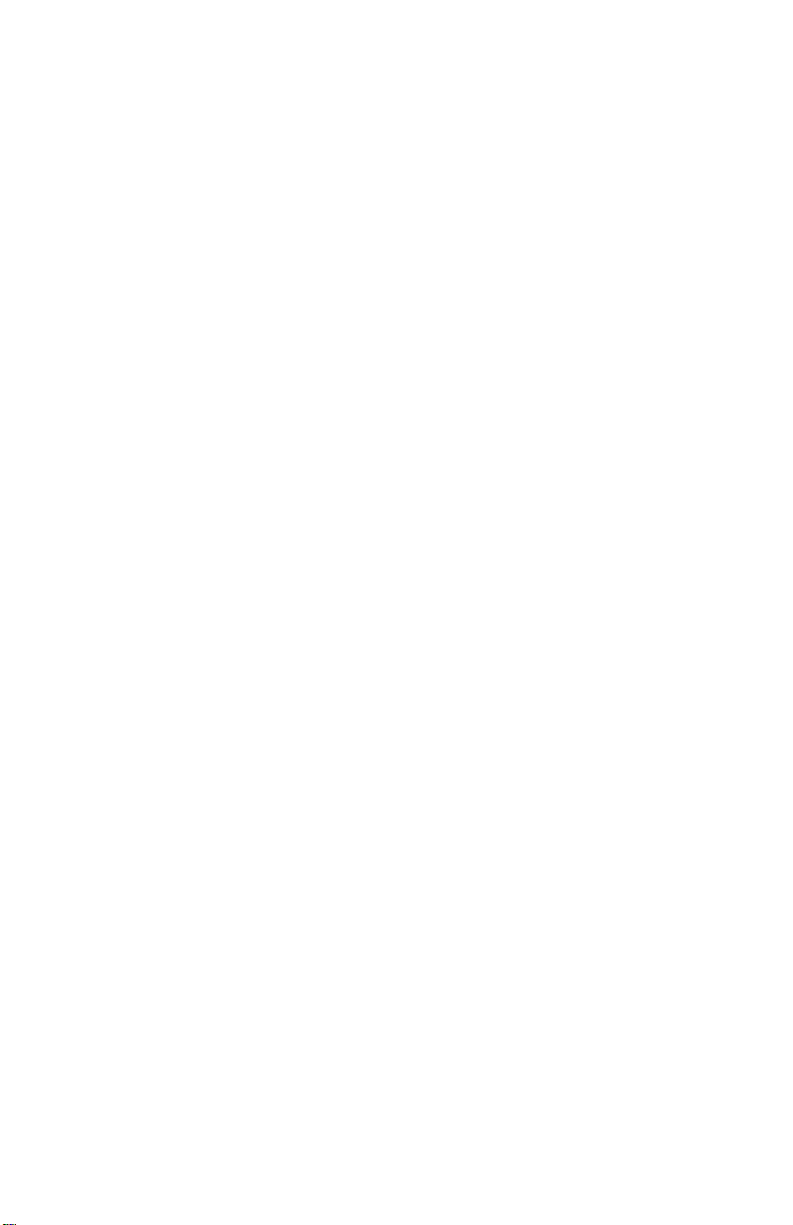
Página de Configuración del hardware . . . . . . . . . . . . . . . . . . . . . . . . .38
Pagina S/PDIF . . . . . . . . . . . . . . . . . . . . . . . . . . . . . . . . . . . . . . . . . . . .42
Página About (Acerca de) . . . . . . . . . . . . . . . . . . . . . . . . . . . . . . . . . . . .43
Botones Save, Delete, Load (Guardar, Eliminar, Abrir);
H/W Installed (Hardware instalado) . . . . . . . . . . . . . . . . . . . . . . . . . . . .43
Tutoriales de grabación de la Delta 410 . . . . . . . . . . . . . . . . . . . . . . . . . . . .44
Configuración típica nº1 . . . . . . . . . . . . . . . . . . . . . . . . . . . . . . . . . . . . . . . . .44
Configuración típica nº2 . . . . . . . . . . . . . . . . . . . . . . . . . . . . . . . . . . . . . . . . .52
Transferencia de audio desde el DAT a la Delta 410 . . . . . . . . . . . . . . .53
Transferencia desde la Delta 410 a DAT, monitorizando con DAT . . . . .54
Resolución de problemas . . . . . . . . . . . . . . . . . . . . . . . . . . . . . . . . . . . . . . .55
Consejos para la resolución de problemas / Preguntas frecuentes . . . . . . .61
Apéndice A - Características técnicas . . . . . . . . . . . . . . . . . . . . . . . . . . . . .63
Apéndice B - Si utiliza una consola de mezclas externa... . . . . . . . . . . . . . .64
2
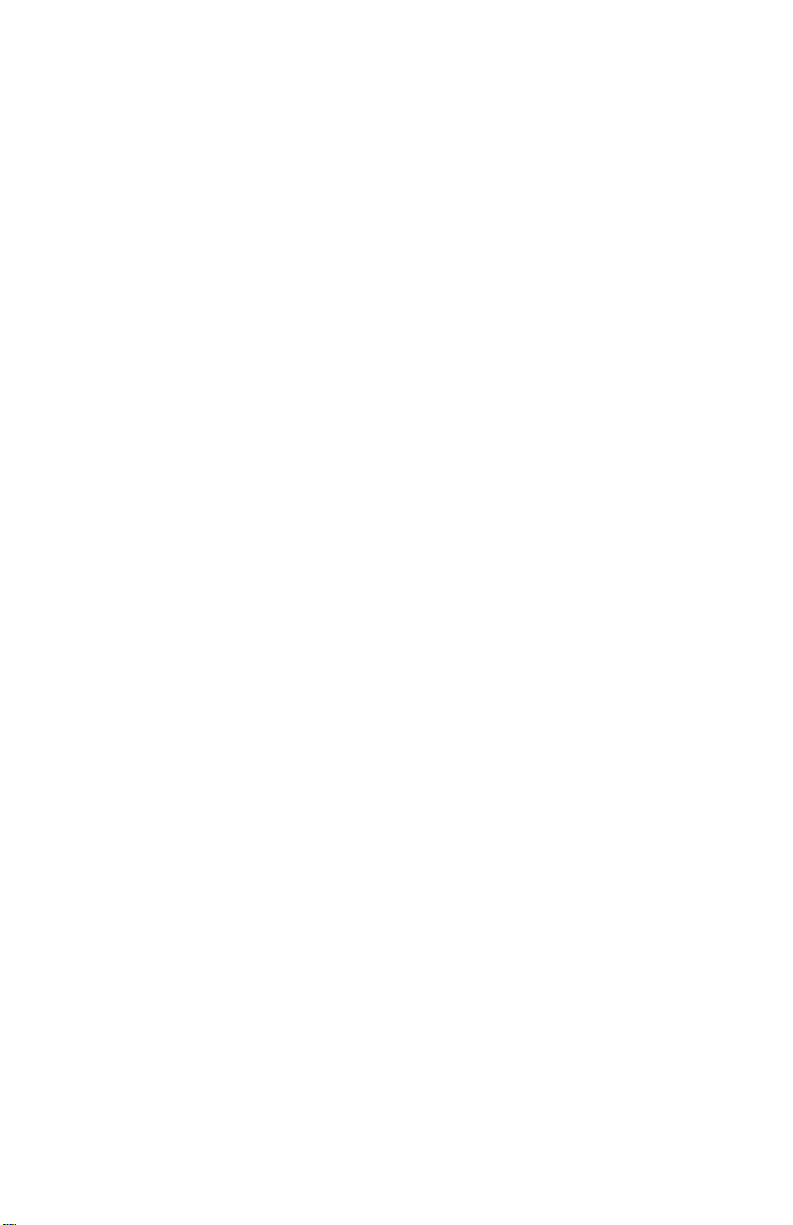
Introducción
Felicidades por la compra de la tarjeta de audio PCI Delta 410, diseñada y
fabricada por M-Audio. La Delta 410 es una elección idónea para la
producción de audio en entornos PC o Macintosh y se integra fácilmente
con cualquier tipo de sistema de grabación y reproducción de audio, ya
sea doméstico o semiprofesional.
Incluso si es usted un usuario experimentado en el campo de la grabación
digital, le recomendamos que dedique algún tiempo a leer estas
instrucciones de uso. En este manual encontrará, además de información
muy valiosa acerca de la instalación de su nueva tarjeta y del software que
la acompaña, consejos que le ayudarán a obtener el máximo rendimiento
de la Delta 410. Cuando su sistema esté instalado y empiece a trabajar
con él, pronto descubrirá la potencia y la calidad, tanto de diseño como de
sonido, de su nueva tarjeta de audio Delta 410.
¿Qué hay dentro de la caja?
Dentro del embalaje de la Delta 410 encontrará:
• Este manual de instrucciones.
• El cable multiconector para la Delta 410.
• La tarjeta adaptadora PCI de la Delta 410.
• CD con controladores y software ‘Delta Control Panel’ para Windows
2000/ME/98/95/NT y Macintosh OS 8.5.1 o superior.
• Tarjeta de registro y garantía M Audio.
Acerca de la tarjeta de audio Delta 410
Digital PCI
La Delta 410 es una interfaz de grabación/ reproducción digital dotada de
4 entradas y 10 salidas. Sus dos entradas y ocho salidas analógicas y su
E/S S/PDIF coaxial, todas ellas con una resolución de 24 bits y con
soporte para frecuencias de muestreo de entre 8 kHz y 96 kHz,
proporcionan la máxima calidad en la grabación y reproducción de audio
digital y analógico (no balanceado).
Introduzca señal analógica en la Delta 410, conectando su instrumento,
mezclador o preamplificador en los conectores de entrada RCA situados
en el cable multiconector. La Delta 410 dispone asimismo de entrada para
señales de audio digital procedentes de DAT, MiniDisc, CD o conversores
A/D externos a través de la entrada S/PDIF situada en la tarjeta PCI.
Además, la 410 incluye el programa ‘Delta Control Panel’, un completo
software de control del routing y de otras utilidades de la Delta, como
selección del reloj maestro o protección de copia de la señal de salida
S/PDIF.
2
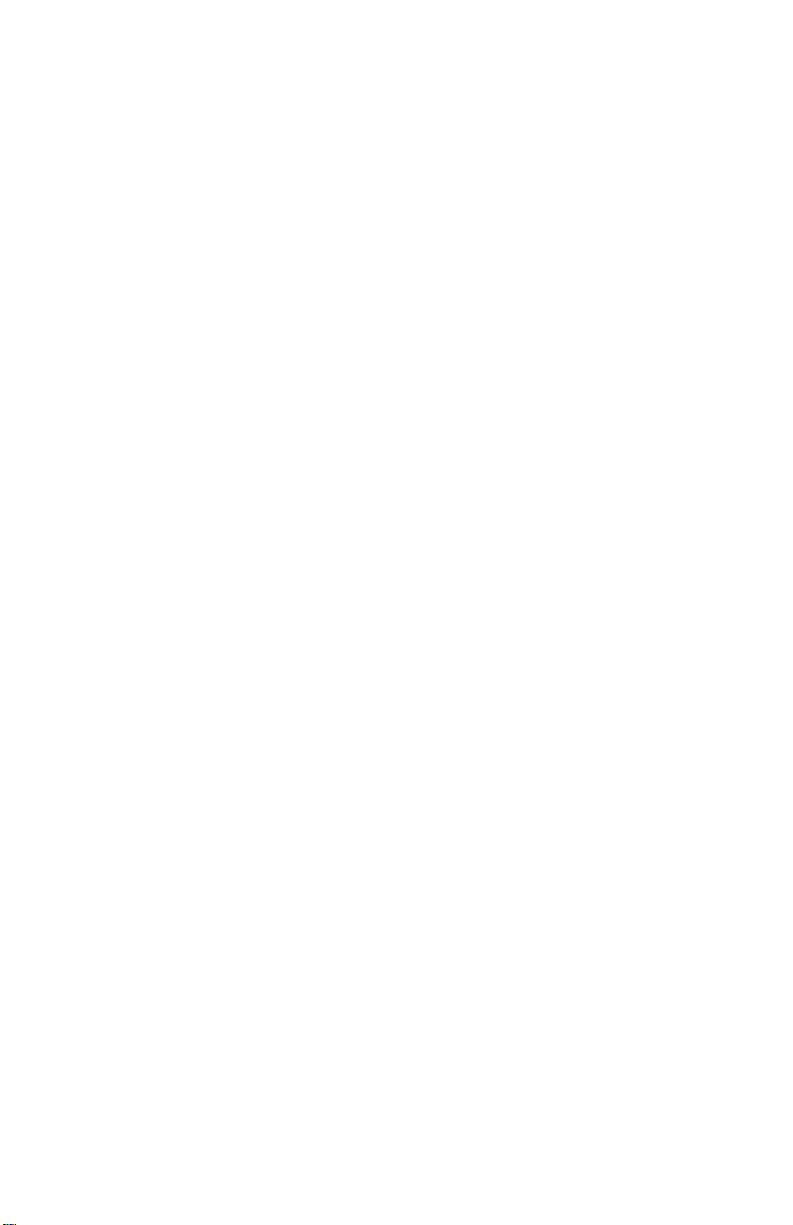
El chip de la tarjeta PCI Delta 410 dispone de hardware de mezcla digital
integrado. Controlado a través del software incorporado ‘Delta Control
Panel’, este chip se encarga de todas las labores de mezcla y ofrece un
control suplementario de los niveles izquierdo, derecho y estéreo así como
de panoramas, solos y mutes, o puede limitarse a proporcionar una
mezcla alternativa o de auriculares.
Guía de inicio rápido
No hay consejos o trucos de acción “instantánea” que permitan
comprender y utilizar al momento todas las características de una interfaz
de audio tan versátil como la Delta 410. Sin embargo, intentaremos hacer
el camino más fácil con algunas instrucciones básicas.
EN ENTORNO PC: El seguimiento de los procedimientos de instalación
del hardware y el software le permitirá utilizar la 410 en entorno Windows.
Para convertir la Delta 410 en la tarjeta de sonido de su sistema, basta con
dirigirse a Mi PC | Panel de control | Multimedia y, en la configuración de
dispositivo de reproducción, seleccionar uno de los pares estéreo de la
Delta. De este modo, la tarjeta Delta pasará a ser el dispositivo de audio
predeterminado del Reproductor multimedia de Windows y otros
reproductores multimedia.
EN ENTORNO MAC: El seguimiento de los procedimientos de instalación
del hardware y del software le permitirá configurar la 410 para utilizarla con
programas que usen los controladores ASIO suministrados con la Delta.
Adicionalmente, la Delta 410 puede utilizarse con el Sound Manager de
Apple para reproducir los sonidos del sistema, o con cualquier programa
de grabación / reproducción de audio gestionado desde el Sound
Manager. Para convertir la Delta 410 en el dispositivo de audio de su
Macintosh basta con dirigirse al Menú Apple | Paneles de control | Sonido
y, en la configuración de audio, seleccionar la Delta en lugar de la opción
“incorporada”. De este modo, la tarjeta Delta pasará a ser dispositivo de
audio predeterminado de las diversas utilidades multimedia de Apple. Si
sólo va a utilizar la Delta con programas compatibles con ASIO, no
modifique la configuración y déjela en la opción “incorporada”.
Para aprovechar toda la potencialidad de la Delta 410 como herramienta
de producción, sin embargo, necesitará un programa de reproducción/
grabación. Muy probablemente, este programa necesitará analizar y
configurar la Delta 410. Esta operación se realiza normalmente al ejecutar
por primera vez el programa tras la instalación de la tarjeta. En un PC, y
utilizando algunas de las aplicaciones de reproducción de DVD que
existen en el mercado, la 410 también puede reproducir una señal de
audio surround desde la salida S/PDIF. Para ello suele ser necesario
configurar la salida de audio dentro del programa.
3

El ‘Delta Control Panel’ controla gran parte de la configuración de la
tarjeta, incluyendo el mezclador digital integrado en la Delta. Si bien al
principio la configuración de la tarjeta puede parecer una tarea
complicada, la configuración por defecto permite reproducir sin problemas
los archivos de audio del ordenador. Esto puede hacerse desde un
reproductor multimedia o desde un programa de audio, siempre que las
salidas estén dirigidas a un puerto de salida de la Delta y que tanto el
software como la tarjeta estén correctamente configurados.
Para poder oír las entradas de la Delta deberán darse varias condiciones.
Para monitorizar las entradas de la Delta a través del software y, por tanto,
continuar utilizando la configuración por defecto del ‘Delta Control Panel’,
deberá utilizar un software de grabación que emplee los controladores
ASIO o EASI, o bien (en entorno Windows) un software totalmente
compatible con los controladores WDM de Windows. Si monitoriza la
señal de esta manera, siempre se producirá cierta latencia (retraso entre la
señal de entrada y su monitorización).
Una estrategia alternativa consiste en monitorizar directamente estas
entradas. Para ello, en la página “Patchbay/Router” del ‘Delta Control Panel’,
seleccione la entrada de la Delta y conéctela a la salida de la Delta. También
puede utilizar el Monitor Mixer (mezclador) del panel para enviar la señal
presente en las entradas a las salidas de la Delta, así como para mezclar
dichas señales con las salidas del software (es decir, para que el software
envíe audio a las salidas de la Delta). La sección de Tutoriales de la parte final
de este manual trata éstas y otras situaciones de grabación/ monitorización.
Características y especificaciones del
producto
• Interfaz de grabación de audio full dúplex, 24 bits / 96khz con 4x10
E/S.
• Sistema compuesto por tarjeta PCI y un cable multiconector con
señalizadores de colores.
• 2x8 E/S analógicas, no balanceadas a través de conectores RCA
chapados en oro, con nivel de salida seleccionable desde el ‘Delta
Control Panel’.
• E/S PDIF digital a través de los conectores RCA chapados en oro de la
tarjeta PCI. El ‘Delta Control Panel’ permite configurar una amplia
variedad de funciones, incluyendo las de surround AC3 o DTS (sólo
PC) y protección de copia.
• Alto rango dinámico (ponderado A): D/A 101,5 dB, A/D 99,6 dB.
• Baja distorsión (THD obtenida a 0dBFS): A/D y D/A inferior a 0,002%.
• Respuesta en frecuencia: 22-22kHz, -0.2,-0.4dB @48kHz; 22-40kHz,-
0.2,-0.7dB @96kHz
4
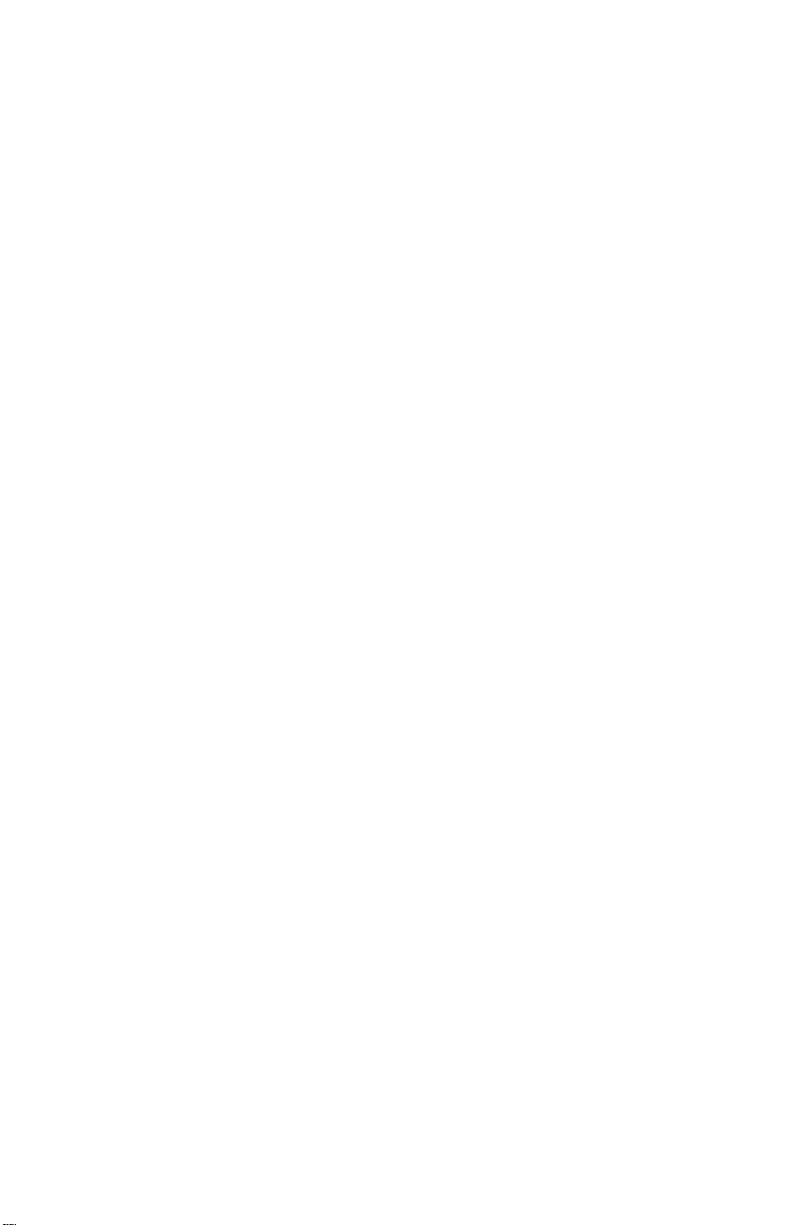
• Todas las rutas de señal admiten resoluciones de hasta 24 bits/96kHz,
sin necesidad de actualizaciones.
• Potente software de mezcla, routing y monitorización digital ‘Delta
Control Panel’ incluido.
• Sincronización de alta precisión por hardware. Permite la conexión de
varias unidades Delta.
• Suministrado con controladores multitarjeta-multicliente para Windows
2000/ME y 95/98, controladores multitarjeta ASIO1 y ASIO2, GSIF y
EASI; también incluye controladores multitarjeta para Windows NT.
• Panel de control Macintosh y controladores con ASIO1 y ASIO2, y
compatibilidad ASIO para OS 8.5.1 o superior.
Requisitos mínimos del sistema
Windows
• Windows 95, 98, NT, 2000 o ME.
• Pentium II 500MHz (para operación a 96kHz)
• Pentium II 400 MHz (para operación a 48kHz)
• 128 MB de PC100 RAM - (para operación a 96kHz)
• 64 MB de SDRAM - (para operación a 48kHz)
• UDMA EIDE o ATA 33/66
Macintosh
• 128 MB de PC100 RAM - (para operación a 96kHz)
64MB SDRAM para operación a 48kHz o inferior.
• Mac G3 o acelerador G3 con 128 MB de RAM recomendado. Algunos
Power PC rápidos funcionan correctamente con el sistema.
• Disco duro UDMA EIDE o SCSI recomendado.
5
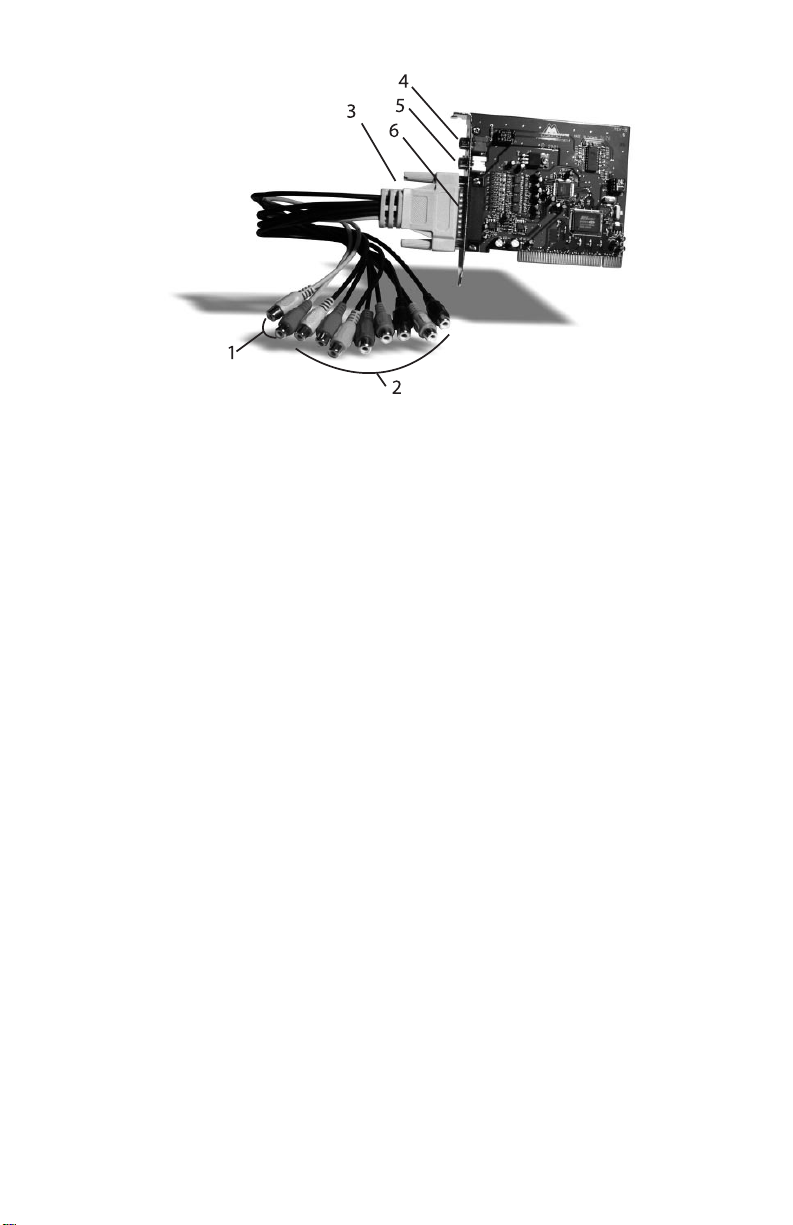
Cable multiconector:
1. Entradas analógicas 1-2: A través de estas entradas, la Delta 410
recibe señales de audio analógicas procedentes de diversas fuentes
externas. Se trata de conectores coaxiales RCA, compatibles con
conectores coaxiales RCA (no balanceados). Ambos cables son de
color marrón. El conector del canal izquierdo lleva un señalizador
marrón, mientras que el del canal derecho es de color rojo.
2. Salidas analógicas 1-8: A través de estas salidas, la Delta 410 envía
señales de audio analógicas hacia los distintos dispositivos externos.
Se trata de conectores coaxiales RCA, compatibles con conectores
coaxiales RCA (no balanceados). Todos los cables son de color negro,
con conectores multicolores.
3. Conector Host: Este conector D-sub hembra de 25 patillas se utiliza
para conectar el cable multiconector al conector D-sub macho de la
tarjeta PCI.
Tarjeta adaptadora PCI:
4. Entrada S/PDIF coaxial: Este conector RCA recibe señal S/PDIF
estéreo procedente de fuentes igualmente equipadas con S/PDIF
coaxial como DATs, MiniDiscs o conversores A/D externos.
5. Salida S/PDIF coaxial: Este conector RCA envía señal S/PDIF estéreo
hacia dispositivos externos equipados también con S/PDIF coaxial
como DATs, MiniDiscs o conversores A/D externos.
6. Conector Host: Este conector D-sub de 25 patillas se utiliza para
conectar el cable multiconector (suministrado con el sistema) y permitir
la comunicación entre la tarjeta PCI y los equipos externos.
6
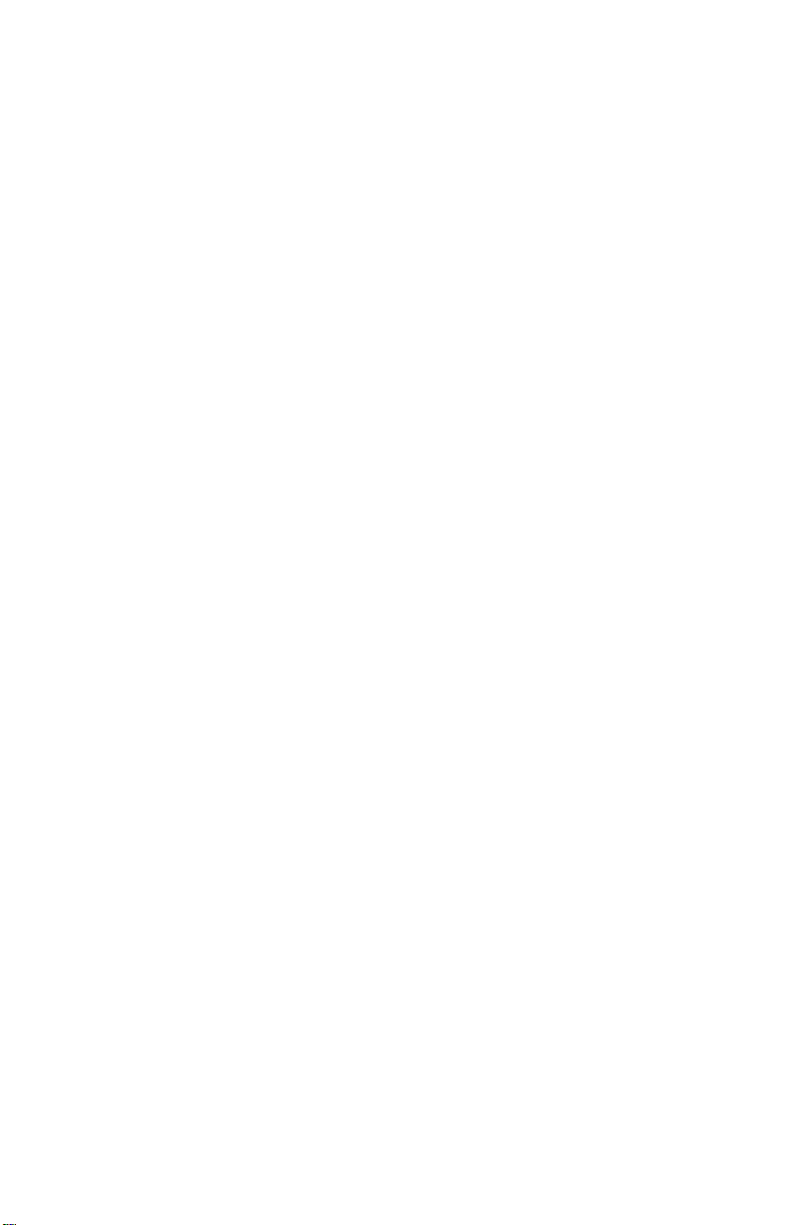
Instalación del hardware
Para instalar físicamente la Delta 410, proceda del siguiente modo:
1. Apague el ordenador.
2. Retire la cubierta del ordenador y colóquelo de manera que pueda
acceder fácilmente a las ranuras PCI.
3. Seleccione la ranura PCI en la que desea instalar la tarjeta PCI Delta
410. Asegúrese de que se trata de una ranura PCI. Si no sabe qué
significa “ranura PCI” , consulte el manual de su ordenador. Las ranuras
PCI se distinguen de las ranuras ISA porque son más cortas y están
más alejadas de la parte exterior del ordenador. Sin embargo, ciertos
ordenadores de fabricación más reciente disponen únicamente de
ranuras PCI.
4. Antes de sacar la tarjeta PCI Delta 410 de la bolsa protectora
antiestática, toque con la mano la carcasa de la fuente de alimentación
del ordenador con el fin de disipar la electricidad estática que su
cuerpo podría haber acumulado. Para estar completamente seguro de
que su cuerpo no está cargado de electricidad estática (que podría
dañar la tarjeta), es aconsejable utilizar una muñequera antiestática
(disponible en tiendas de electrónica).
5. Retire la tapa metálica que cubre la ranura de acceso, en la parte
posterior del ordenador. Normalmente, dicha tapa metálica está sujeta
a la carcasa por medio de un sólo tornillo.
6. Coloque la tarjeta PCI Delta 410 verticalmente sobre la ranura PCI que
deberá acogerla y acomódela sin presionar. Presione hacia abajo
suavemente, aunque con firmeza, hasta que la tarjeta se encuentre
perfectamente alojada dentro de la ranura. Si tiene dificultades para
alojar la tarjeta en la ranura, aplique un suave movimiento de balanceo.
7. Atornille el soporte metálico de la tarjeta PCI Delta 410 a la carcasa del
ordenador con la ayuda del tornillo que retiró en el paso 5.
8. Coloque de nuevo la cubierta del ordenador.
IMPORTANTE: Antes de poner en marcha el ordenador, conecte el cable
multiconector de la Delta 410 a la tarjeta PCI. Nunca conecte el cable
multiconector a la tarjeta PCI con el ordenador encendido, ya que
podría ocasionar daños en la tarjeta y anular la garantía.
7
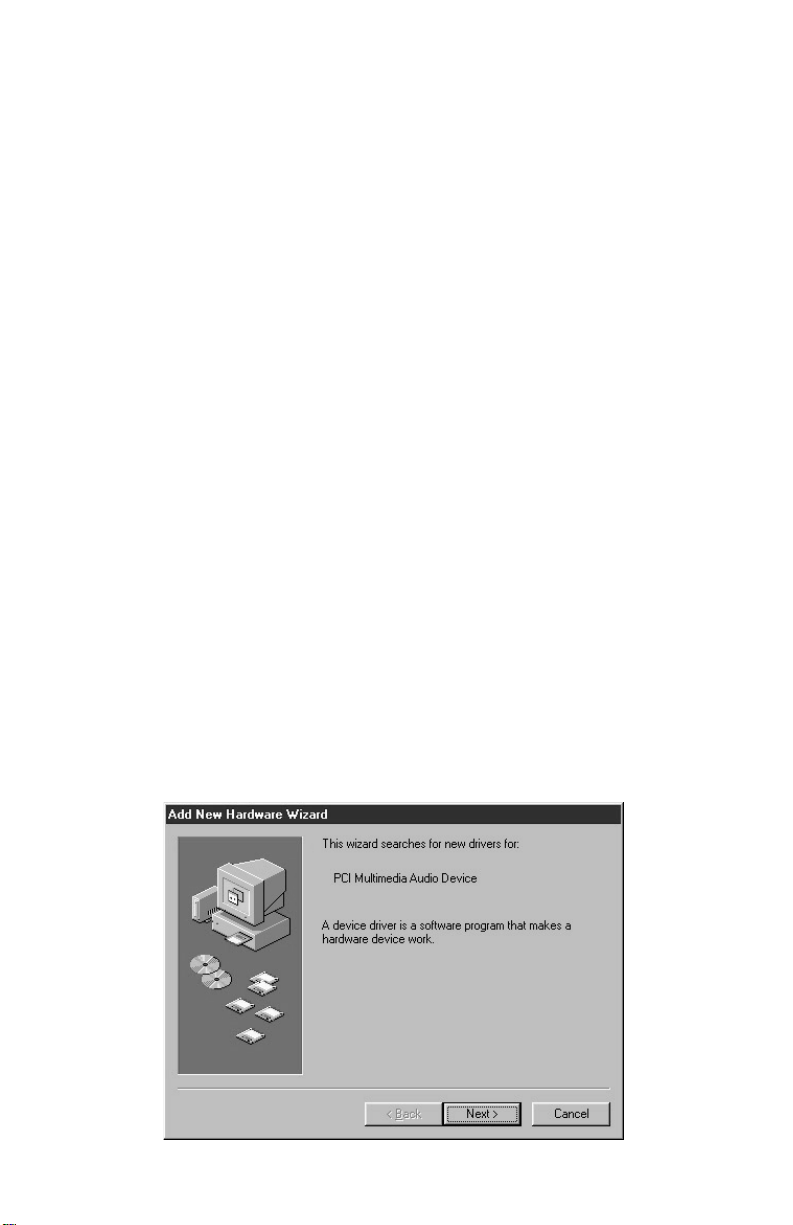
Con el ordenador apagado, conecte ahora el cable multiconector de la
Delta 410 a la tarjeta PCI que acaba de instalar. Si lo desea, conecte
también ahora los equipos de audio que utilizará con la Delta 410.
Instalación del software de la Delta (en
entorno PC)
El sistema Delta 410 se suministra con un CD que incluye todos los
controladores para Windows (2000/ME/98/95/NT) y Macintosh, así como
el programa ‘Delta Control Panel’. Para instalar estos elementos en su
sistema, deberá proceder del siguiente modo:
Instalación en Windows 2000
1. Una vez instalado el hardware de la Delta 410, encienda el ordenador y
espere a que Windows se abra. Al iniciarse, el sistema operativo
detectará la presencia de hardware nuevo y mostrará el Asistente para
agregar nuevo hardware. Pulse ‘Siguiente>’.
2. A continuación, el Asistente para agregar nuevo hardware le preguntará
cómo debe proceder para localizar el controlador del nuevo hardware.
La opción “Buscar el mejor controlador para su dispositivo” aparece
seleccionada por defecto. Pulse ‘Siguiente>’.
3. Windows le presentará una selección de posibles ubicaciones.
Compruebe que sólo está seleccionada la opción “Seleccionar ruta de
acceso”. Si no lo está, haga clic en la casilla de verificación
correspondiente. Introduzca el CD de instalación en la unidad de CDROM. Teclee la letra de su unidad de CD (en este ejemplo suponemos
que se trata de la letra D:\) y la ruta donde se encuentran los
controladores de la Delta ( D:\Delta Series\Wdm ). Pulse ‘Siguiente>’.
8
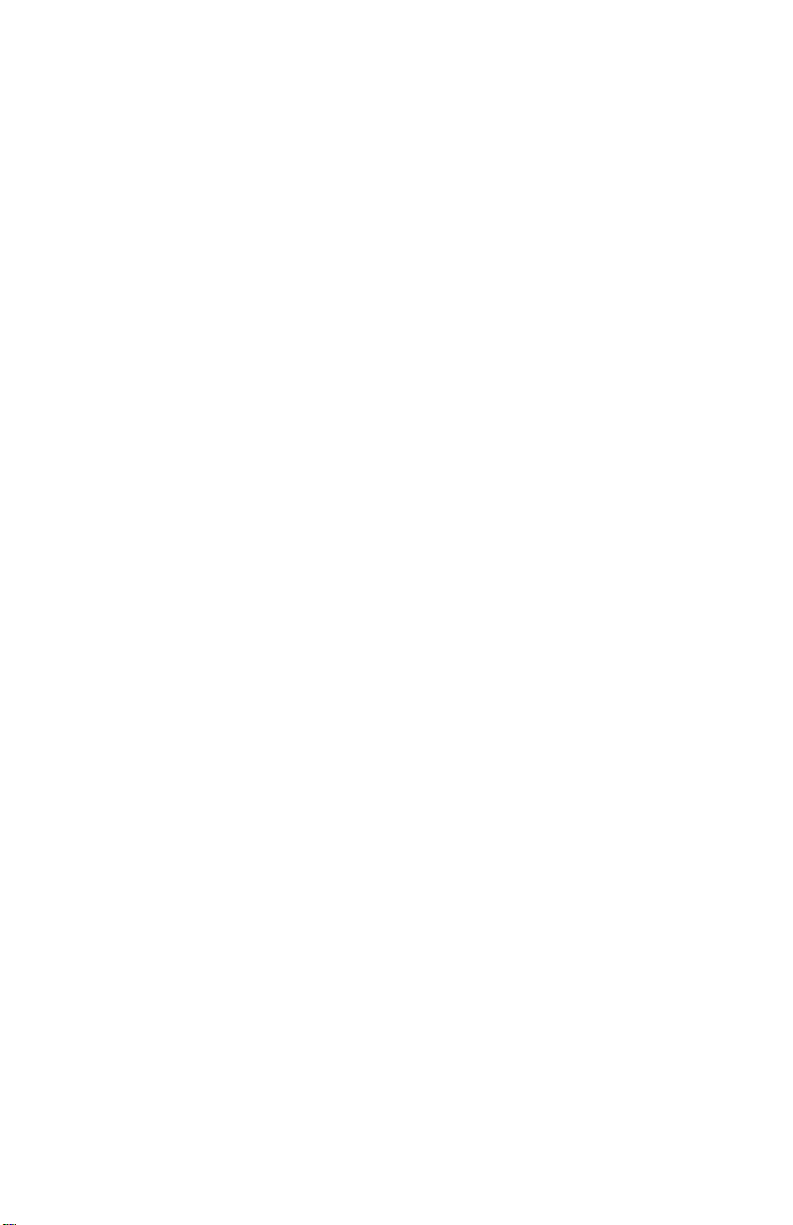
4. El Asistente le indicará que ha encontrado el archivo de controlador
para la M Audio Delta 410. Pulse Siguiente>.
5. Windows ya tiene toda la información necesaria para instalar los
archivos de controlador desde la ubicación especificada. Pulse
Siguiente>. Windows iniciará la copia de archivos y mostrará una
ventana donde podrá ver el progreso de la operación.
6. El Asistente le indicará que el proceso de instalación del software ha
finalizado. Pulse ‘Finalizar’. La Delta 410 está ahora lista para funcionar.
Después de instalar los controladores, es posible que necesite reiniciar
Windows. Si el sistema le pide que reinicie, retire el CD de instalación de la
unidad y responda “Sí”. Una vez reiniciado el sistema, la Delta 410 estará
lista para trabajar.
Instalación en Windows 98
1. Una vez instalado el hardware de la Delta 410, encienda el ordenador y
espere a que Windows se abra. Al iniciarse, el sistema operativo
detectará la presencia de hardware nuevo y mostrará el Asistente para
agregar nuevo hardware. Pulse ‘Siguiente>’.
2. A continuación, el Asistente para agregar nuevo hardware le preguntará
cómo debe proceder para localizar el controlador del nuevo hardware.
La opción “Buscar el mejor controlador para su dispositivo” aparece
seleccionada por defecto. Pulse ‘Siguiente>’.
3. Windows le presentará una selección de posibles ubicaciones.
Compruebe que sólo está seleccionada la opción “Seleccionar ruta de
acceso”. Si no lo está, haga clic en la casilla de verificación
correspondiente. Introduzca el CD de instalación en la unidad de CDROM. Teclee la letra de su unidad de CD (en nuestro ejemplo asumimos
que se trata de la letra D:\) y la ruta donde se encuentran los controladores
de la Delta, que es D:\Delta Products\Delta98. Pulse ‘Siguiente>’.
4. El Asistente le indicará que ha encontrado el archivo de controlador
para la M Audio Delta 410. Pulse Siguiente>.
5. Windows ya tiene toda la información necesaria para instalar los
archivos de controlador desde la ubicación especificada. Pulse
Siguiente>. Windows iniciará la copia de archivos y mostrará una
ventana donde podrá ver el progreso de la operación.
6. El Asistente le indicará que el proceso de instalación del software ha
finalizado. Pulse ‘Finalizar’. La Delta 410 está ahora lista para funcionar.
9
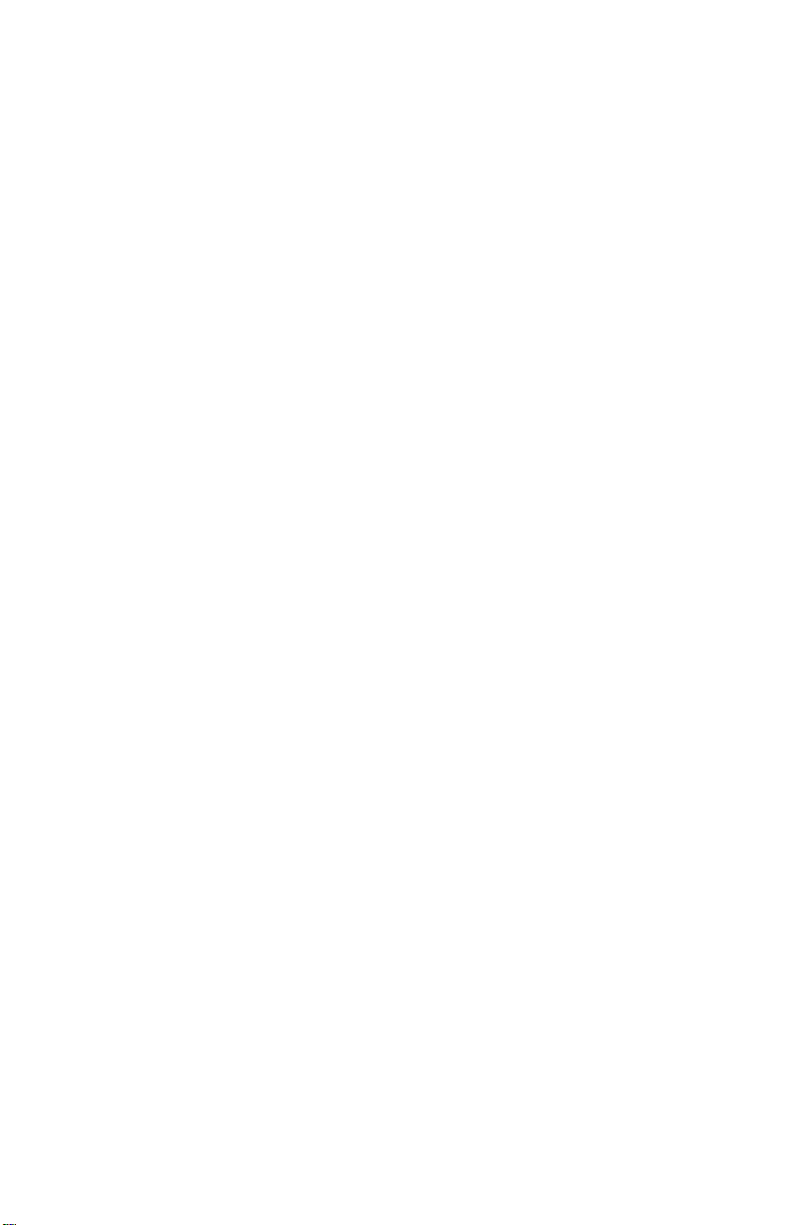
Después de instalar los controladores, es posible que necesite reiniciar
Windows. Si el sistema le pide que reinicie, retire el CD de instalación de la
unidad y responda “Sí”. Una vez reiniciado el sistema, la Delta 410 estará
lista para trabajar.
Instalación en Windows 95
1. Una vez instalado el hardware de la Delta 410, encienda el ordenador y
espere a que Windows se abra. Al iniciarse, el sistema operativo
detectará automáticamente la presencia de hardware nuevo.
2. Seleccione la opción “controlador de disco suministrado por el
fabricante del hardware” y pulse ‘Aceptar’.
3. La ventana de instalación le sugerirá la unidad A:\ como ubicación de
los archivos. Introduzca el CD de instalación en la unidad de CD-ROM.
Teclee la letra de su unidad de CD (en nuestro ejemplo asumimos que
se trata de la letra D:\) y la ruta donde se encuentran los controladores
de la Delta, que es D:\Delta Products\Delta98 (estos controladores
funcionan también con Windows 95). Pulse ‘Siguiente>’.
4. Windows iniciará la copia de archivos y mostrará una ventana donde
podrá ver el progreso de la operación. Una vez concluido el proceso, la
Delta 410 estará lista para funcionar.
Después de instalar los controladores, es posible que necesite reiniciar
Windows. Si el sistema le pide que reinicie, retire el CD de instalación de la
unidad y responda “Sí”. Una vez reiniciado el sistema, la Delta 410 estará
lista para trabajar.
Instalación en Windows NT
1. Una vez instalado el hardware de la Delta 410, ponga en marcha el
ordenador.
2. Vaya al menú Inicio | Configuración | Panel de Control y haga doble clic
sobre el icono “Multimedia”.
3. Seleccione la pestaña “Dispositivos” y pulse el botón “Agregar”.
4. La opción “Controlador no listado o actualizado” aparecerá
seleccionada al principio de la lista. Pulse ‘Aceptar’.
5. La ventana ‘Instalar el controlador’ le pedirá que introduzca el disco
con los controladores y le sugerirá la ruta A: como ubicación de los
archivos. Introduzca el CD de instalación en la unidad de CD-ROM.
10
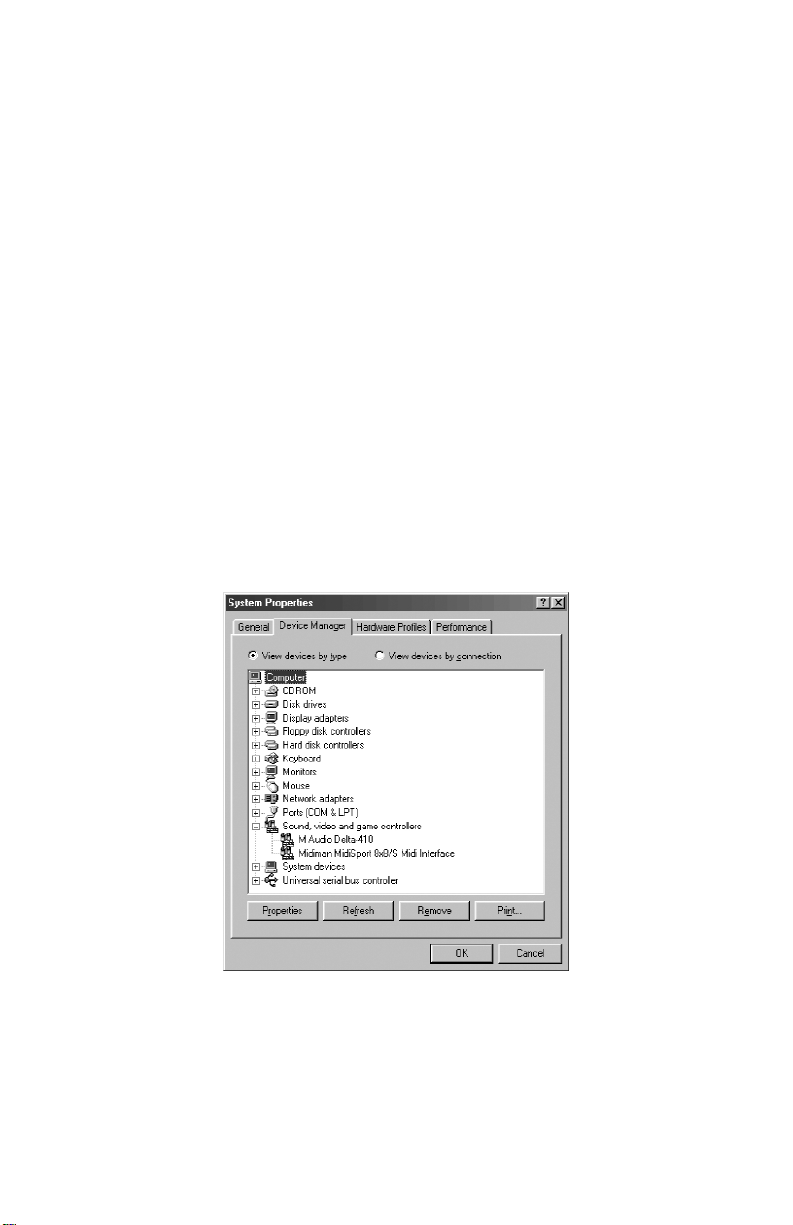
Teclee la letra de su unidad de CD (en nuestro ejemplo asumimos que
se trata de la letra D:\) y la ruta donde se encuentran los controladores
de la Delta, que es D:\Delta Products\DeltaNT. Pulse ‘Aceptar’.
6. El controlador “M Audio Delta Interface Card” aparecerá en la ventana
Agregar controlador no listado o actualizado. Pulse ‘Aceptar’.
7. Windows NT necesita reiniciar el ordenador para que los cambios
surtan efecto. Seleccione “Reiniciar ahora”. Una vez reiniciado el
sistema, la Delta 410 estará lista para funcionar.
Comprobación de la instalación de los
controladores en Windows
El estatus del controlador de la Delta 410 puede comprobarse en el
Administrador de dispositivos de la ventana de Propiedades de sistema.
Para acceder a él, seleccione Inicio | Configuración | Panel de control |
Sistema | Administrador de dispositivos. Una vez dentro del Administrador
de dispositivos, pulse el signo “+” que aparece junto a la línea
“Controladores de sonido, vídeo y juegos”. La Delta 410 forma parte de
esta categoría de dispositivos. He aquí un ejemplo del aspecto que ofrece
el Administrador de dispositivos.
Este ejemplo muestra las entradas de la Delta 410 de M Audio y del
MidiSport 8x8/S de Midiman en la lista de dispositivos del Administrador
de dispositivos de Windows. En este caso, tanto la Delta 410 como el
Midisport 8x8/S están correctamente instalados y no presentan conflictos.
Si la página de propiedades de su Delta 410 no tiene un aspecto parecido
al de la ilustración, consulte la sección “Resolución de problemas” de este
manual.
11
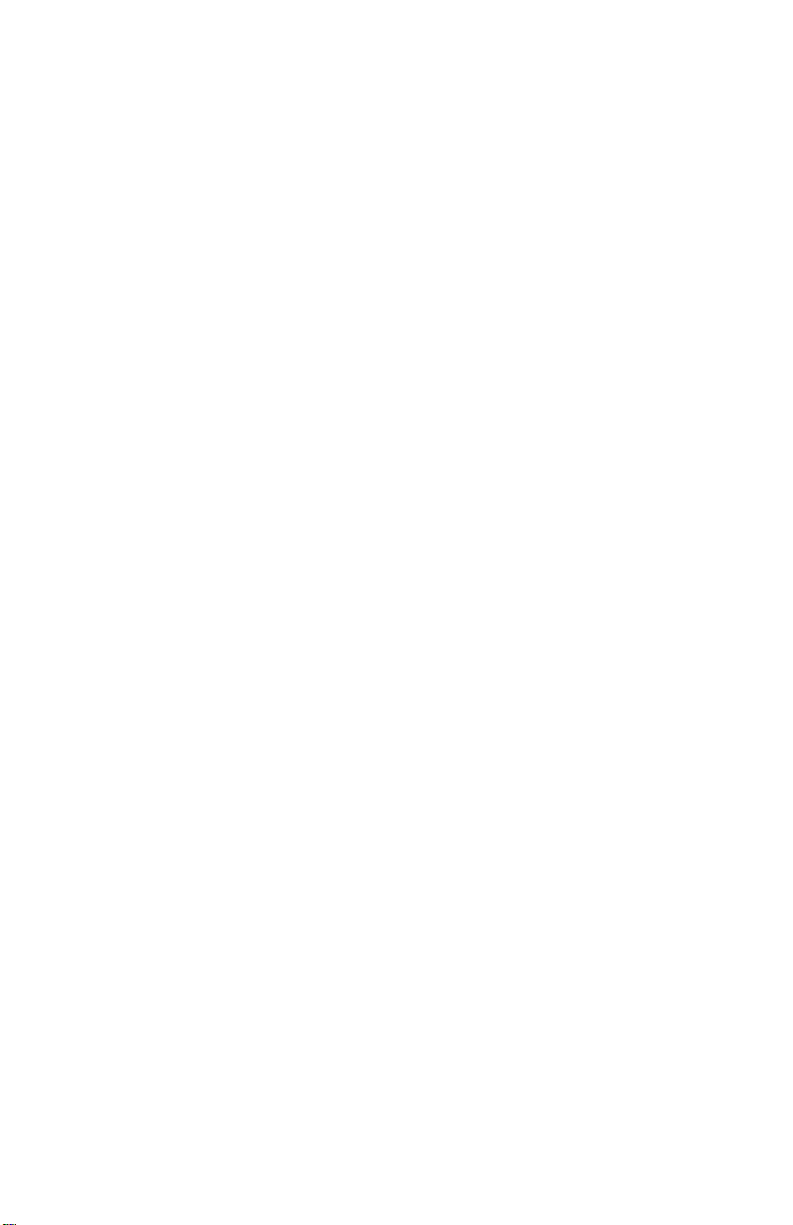
Comprobación de la instalación del ‘Delta
Control Panel’
En Windows, abra el Panel de control (Inicio | Configuración | Panel de
control). Si el hardware de la Delta 410 y el ‘Delta Control Panel’ están
correctamente instalados, aparecerá en el Panel de control de Windows un
icono llamado “M Audio Delta H/W”. Haciendo doble clic sobre dicho
icono podrá abrir el ‘Delta Control Panel’. Para mayor comodidad, puede
crear un acceso directo en su Escritorio. Para ello, basta con arrastrar una
copia del icono “M Audio Delta H/W” desde el Panel de control hacia el
Escritorio con la ayuda del ratón . Al término de la operación de arrastre,
aparecerá un diálogo preguntándole si desea crear un acceso directo.
Responda “Sí”. Una vez creado el acceso directo, basta con hacer doble
clic sobre el icono para abrir el ‘Delta Control Panel’.
NOTA: Si utiliza un programa compatible con ASIO, abra el ‘Delta
Control Panel’ desde dicho programa. Ciertas funciones del ‘Delta
Control Panel’ (como el ajuste de reloj maestro y de la frecuencia de
muestreo) se controlan desde el propio programa, por lo que es
recomendable abrir en primer lugar el programa y, a continuación, abrir
el ‘Delta Control Panel’ a través de los botones “Launch” o “Control
Panel” de dicho programa. No obstante, siempre que el programa no
esté abierto, también podrá abrir el ‘Delta Control Panel’ desde el
Escritorio o cualquier otra ubicación.
Instalación del software de la Delta en
Mac
1. Abra la carpeta Sistema del disco duro de su Macintosh. Dentro de la
carpeta Sistema, busque la carpeta de Extensiones.
2. Abra a continuación la carpeta de controladores Delta para Mac del CD
de instalación. Pulse y arrastre el archivo de extensión “Delta 410
Driver” y cópielo en su carpeta de Extensiones.
3. Si su programa utiliza controladores ASIO, la carpeta de la aplicación
dispondrá también de una carpeta ASIO. La carpeta de controladores
Delta para Macintosh contiene tres controladores ASIO para la Delta
410. Para Cubase versiones 4.x, utilice el controlador “ASIO2
Delta410”. Para Metro o versiones anteriores de Cubase, utilice el
controlador “ASIO Delta410v3”. Para cualquier otro programa que no
sea compatible con ASIO2, utilice el controlador “ASIO Delta 410”
(consulte la documentación del programa). Pulse y arrastre el archivo
de extensión “ASIO Delta” y cópielo en la carpeta ASIO.
3. Arrastre el archivo “DeltaPanelPPC” hacia el disco duro de su
Macintosh. El programa ‘Delta Control Panel’ puede ejecutarse desde
12
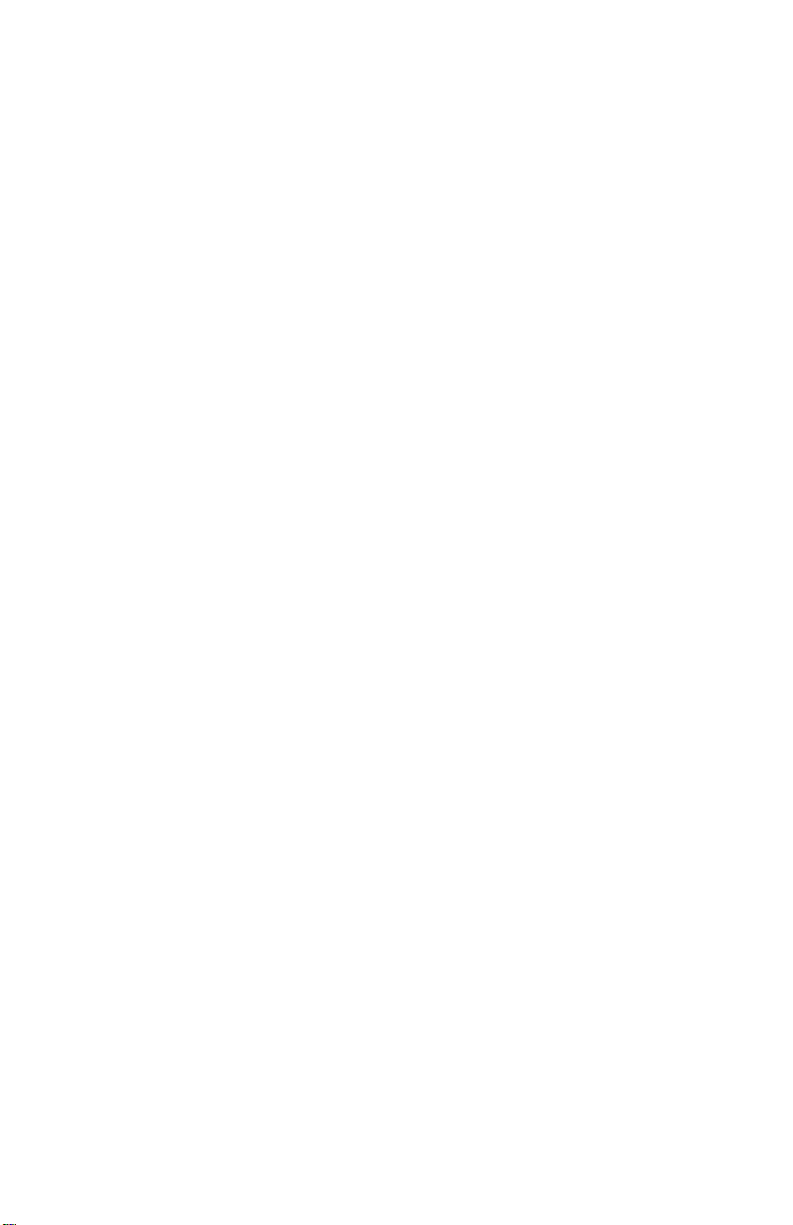
la ubicación que le resulte más cómoda. No obstante, los programas
que emplean ASIO permiten abrirlo desde el propio programa. Si no es
así, le sugerimos que cree un alias del ‘Delta Control Panel’. Para ello,
basta con seleccionarlo, pulsar Apple+M y arrastrar a continuación
dicho alias para colocarlo en el escritorio.
4. Una vez instalada la tarjeta PCI Delta 410, el ordenador cargará la
extensión Delta 410 al reiniciarse. Durante el proceso de carga de las
extensiones, verá pasar el icono de la extensión de la Delta.
5. Vaya al menú Apple | Panel de control | Sonido. Si la Delta 410 está
correctamente instalada, aparecerá, además del icono de sonido
interno, el icono de la Delta. Si su programa utiliza ASIO, puede dejar
los parámetros Entrada de sonido y Salida de sonido configurados con
la opción de sonido interno. Si por el contrario su programa utiliza ASIO
(consulte la documentación del programa) y desea emplear el Sound
Manager para comunicar con su Delta 410, seleccione “Delta” como
Entrada de sonido y Salida de sonido. Para más información acerca de
la selección de entradas y salidas del Sound Manager, consulte la
sección “Configuración del hardware”, dentro del capítulo dedicado al
“Panel de control de la Delta 410”.
Instalación del ‘Delta Control Panel’ en
Mac
El ‘Delta Control Panel’ puede colocarse en cualquier ubicación del disco
duro o en la partición del disco que considere más oportuna. Después de
arrastrar el archivo del ‘Delta Control Panel’ desde el CD hacia el disco
duro, bastará con hacer doble clic sobre él para abrirlo. Si desea crear un
alias, seleccione el ‘Delta Control Panel’ y pulse Apple+M. A continuación
coloque el alias en la ubicación deseada de su escritorio.
NOTA: Si utiliza un programa compatible con ASIO, abra el ‘Delta
Control Panel’ desde dicho programa. Ciertas funciones del ‘Delta
Control Panel’ (como el ajuste de reloj maestro y de la frecuencia de
muestreo) se controlan desde el propio programa, por lo que es
recomendable abrir en primer lugar el programa y, a continuación, abrir
el ‘Delta Control Panel’ a través de los botones “Launch” o “Control
Panel” de dicho programa. No obstante, siempre que el programa no
esté abierto, también podrá abrir el ‘Delta Control Panel’ desde el
Escritorio o cualquier otra ubicación.
Conceptos básicos del sistema Delta
Las entradas y salidas analógicas de la Delta
Las entradas y salidas analógicas de la tarjeta de audio PCI Delta 410 son
compatibles con una amplia variedad de dispositivos de audio. El ‘Delta
13
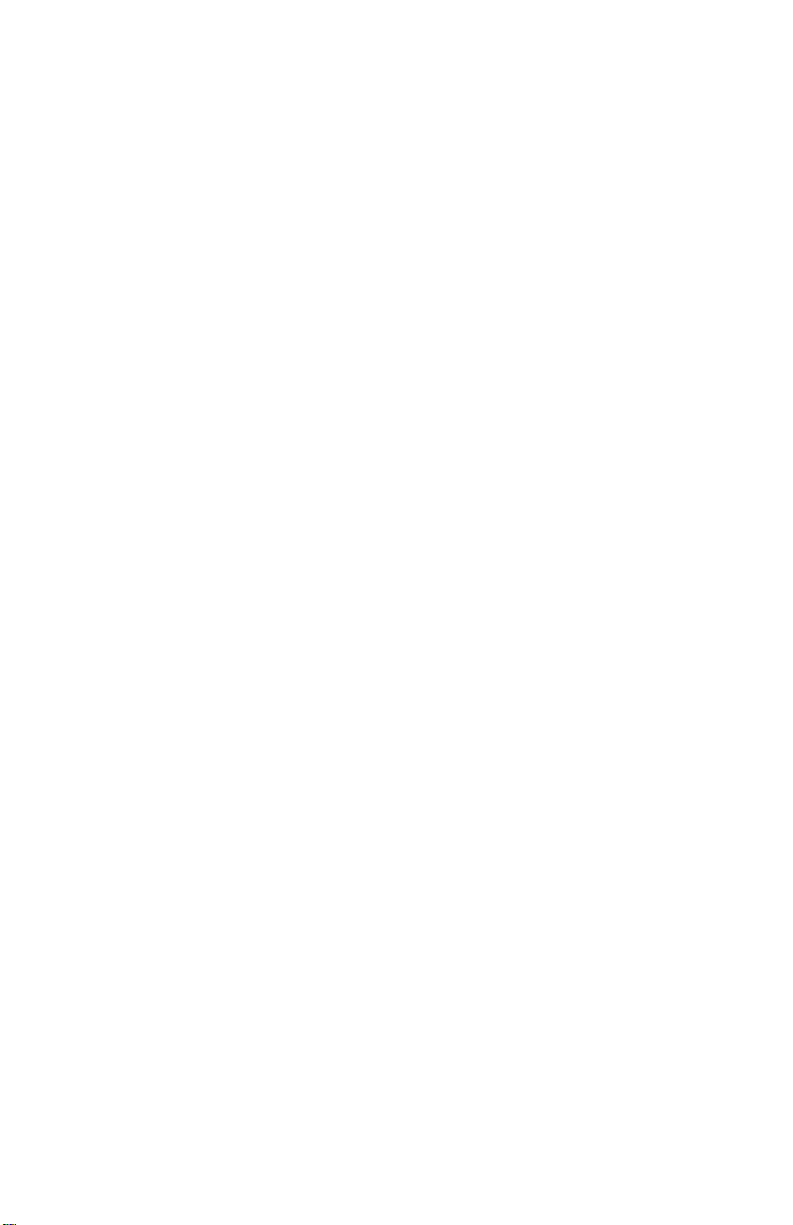
Control Panel’ permite configurar el nivel de señal de cada salida analógica
de manera independiente, o el nivel de todas las salidas analógicas
conjuntamente. Los niveles de señal disponibles son “Consumer”
(Doméstico) y “-10”. El nivel ‘Consumer’ (Doméstico) es preferible para
equipos semi-profesionales y ciertos equipos domésticos que pueden
aceptar una señal más fuerte que el ajuste de ‘-10’. En esta posición, el
sistema ofrece aproximadamente 6 dB más de “headroom” que en la
posición ‘-10’. Los niveles de señal de los equipos semi-profesionales y
domésticos varían en función del fabricante, e incluso del producto. Para
obtener resultados óptimos, quizá sea necesario que experimente un poco
con los ajustes ‘Consumer’ y ‘-10’.
NOTA: Con el fin de preservar su elevado rango dinámico y minimizar
los valores de distorsión, la Delta 410 no dispone de preamplificadores
de micrófono incorporados. En consecuencia, es recomendable evitar
la conexión directa de micrófonos en dichas entradas. El procedimiento
correcto consiste en enviar la señal del micrófono a un preamplificador
de micrófono (como por ejemplo, el “Audio Buddy™” o “DMP3™” de M
Audio ) y conectar la salida de este último a la entrada de la Delta 410.—
Todos los conectores analógicos del cable multiconector de la Delta 410
son de tipo RCA (coaxial). Estos conectores aceptan señales no
balanceadas (generalmente procedentes de equipos domésticos o semiprofesionales).
Mezclador digital incorporado
La tarjeta de audio PCI Delta 410 dispone de un mezclador digital
hardware, incorporado en el chip controlador PCI. Este mezclador acepta
señales de audio digital procedentes de todas las entradas físicas y de
todos los dispositivos de salida de audio por software, las mezcla con una
precisión interna de 36 bits y envía señal de salida hacia uno o varios
destinos. Desde la página Patchbay/Router del panel de control, la salida
del mezclador puede encaminarse, para fines de monitorización, hacia el
primer grupo de salidas analógicas de la Delta 410 (es decir, la pareja
estéreo formada por la salida 1 y la salida 2) y/o a la salida digital S/PDIF. Al
mismo tiempo, el mezclador puede utilizarse para crear una mezcla
estéreo, enviando la salida del mismo hacia el programa de edición
empleado por el usuario. El mezclador digital incorporado se configura y
controla a través del software de control ‘Delta Control Panel’.
Patchbay / Router
Además del mezclador digital incorporado, la tarjeta audio PCI Delta 410
dispone de un patchbay/router de salida. Este patchbay/router permite
conectar cada una de las salidas (analógicas o digitales) a una amplia
variedad de dispositivos de entrada. Las salidas de la Delta 410 admiten
14
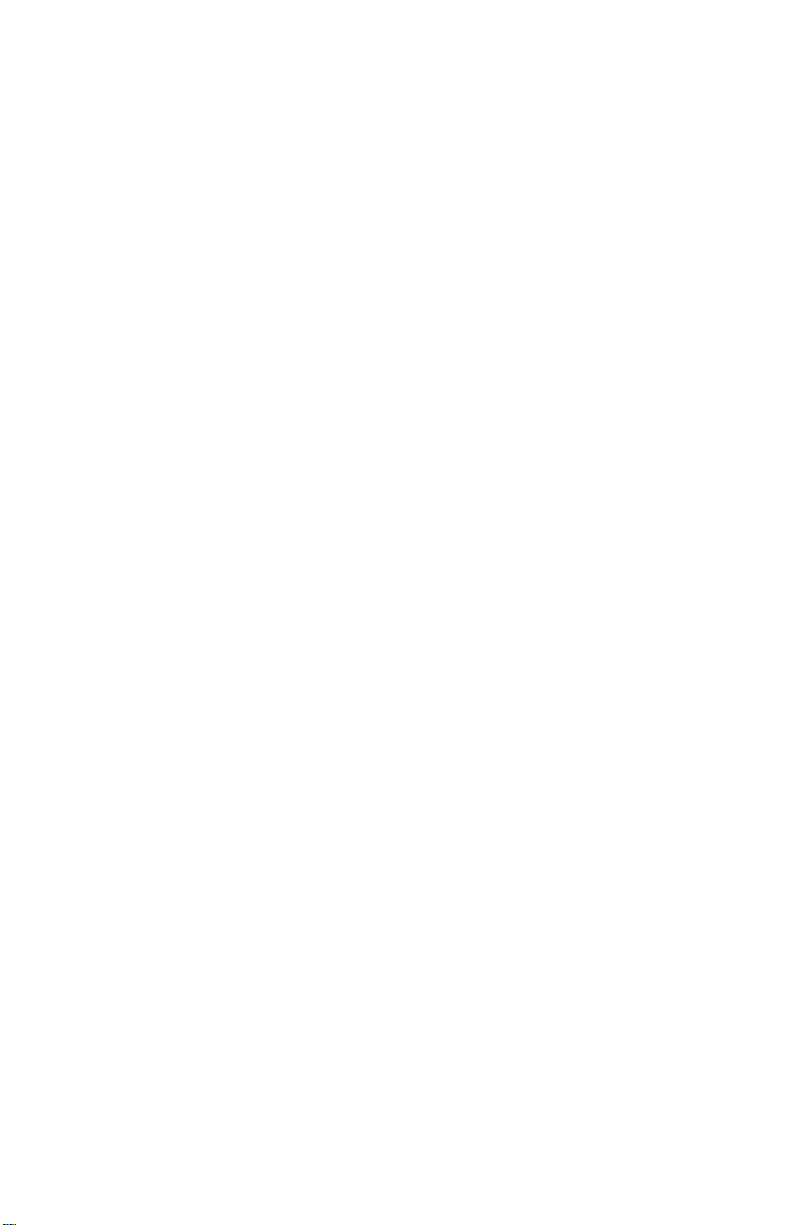
señales de audio procedentes de software (es decir, de los dispositivos de
salida que aparecen en las aplicaciones de audio) o de fuentes hardware,
como por ejemplo las entradas (analógicas o digitales) de sus equipos o
del mezclador digital incorporado. Esta característica hace de la Delta 410
un dispositivo muy flexible a la hora de enviar y monitorizar cualquier
formato de archivo de audio, o conectar directamente las entradas a las
salidas para realizar pruebas del sistema.
Sincronización
Con el fin de garantizar su correcto funcionamiento, el sistema Delta 410
está siempre sincronizado en su totalidad a un único reloj maestro. El reloj
maestro se selecciona a través del ‘Delta Control Panel’ o desde una
aplicación ASIO o EASI, pudiéndose derivar de los osciladores de cristal
internos de la Delta 410 o de la señal presente en la entrada S/PDIF. En la
mayoría de los casos, el reloj maestro se toma de los osciladores internos
de la Delta. La opción de S/PDIF se utiliza en situaciones en que la Delta
410 ha de sincronizarse con la señal de audio digital o la frecuencia de
muestreo procedentes de un dispositivo S/PDIF externo.
Con el ajuste predeterminado de este parámetro, el reloj maestro procede
de los osciladores internos del sistema. Si se emplea este modo de
operación, el funcionamiento del sistema es similar al de una tarjeta de
sonido convencional. Por ejemplo, cuando se reproduce un archivo de
sonido a través de los controladores de la Delta, el programa empleado
para ello se encargará de establecer la frecuencia de muestreo en el
hardware de la tarjeta de sonido. Para calcular la frecuencia de muestreo
apropiada, la Delta 410 utiliza cualquiera de sus osciladores internos y
divide la frecuencia de dicho oscilador por un valor determinado.
Si utiliza S/PDIF en su entorno de trabajo, deberá configurar la Delta 410
para que reciba el reloj maestro de dicha señal S/PDIF. La razón es simple:
es muy improbable que la señal S/PDIF procedente de un dispositivo
externo se sincronice con la Delta 410 (o con cualquier otro dispositivo de
audio digital), incluso si las frecuencias de muestreo de ambos coinciden.
Si el reloj maestro seleccionado es el interno, la señal de audio S/PDIF
entrante presentará chasquidos, crujidos y otras impurezas poco
deseables. Sin embargo, si selecciona el reloj maestro “S/PDIF In”
(Entrada S/PDIF), la Delta 410 se sincronizará con la señal S/PDIF entrante
y conseguirá una transferencia de audio digital correcta.
La opción de reloj maestro “S/PDIF In” permite, por último, utilizar la Delta
410 con frecuencias de muestreo no estándar. Cuando se selecciona la
opción S/PDIF, la frecuencia de muestreo de la Delta 410 se ajustará
automáticamente a la de la señal S/PDIF entrante.
15
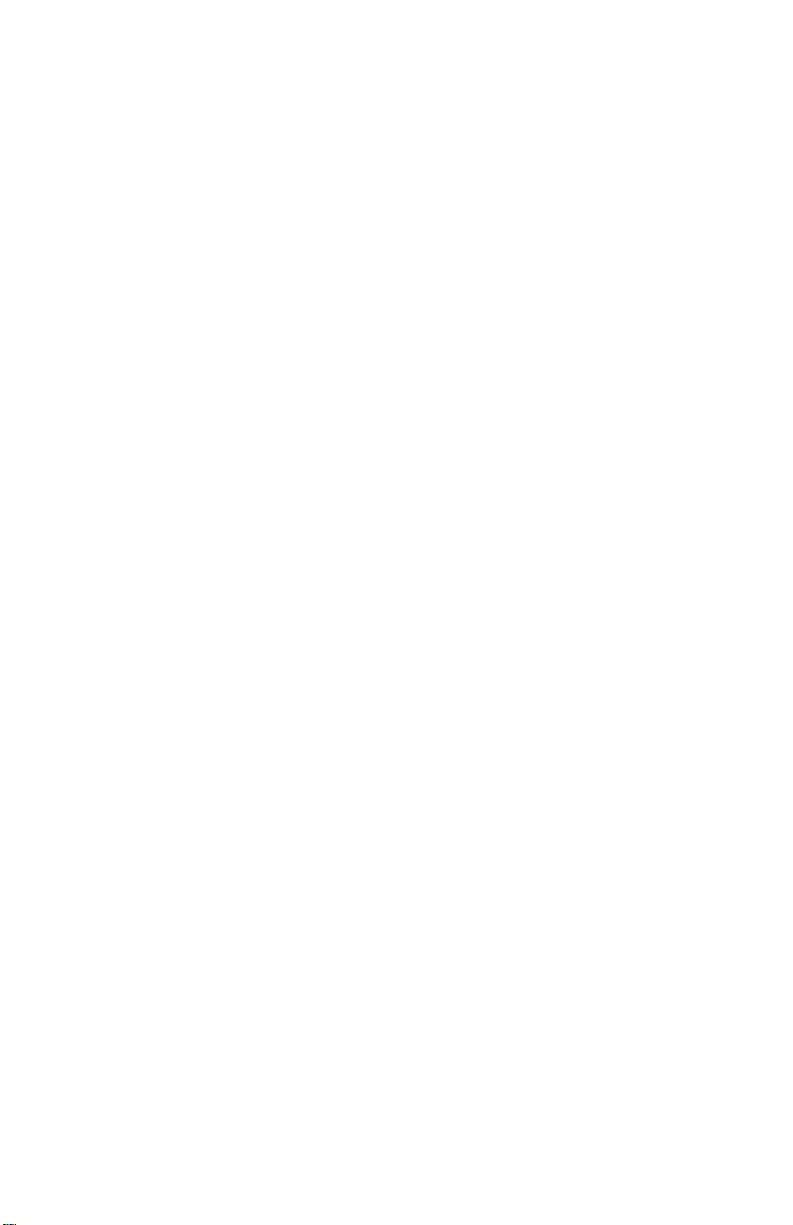
NOTA: Cuando la fuente de reloj maestro seleccionada es “S/PDIF In”, la
respuesta en frecuencia del mezclador de la Delta 410 se verá afectada
por las frecuencias de muestreo de la señal presente en la entradas
S/PDIF. Esto es debido a que (1) el mezclador digital opera a la misma
frecuencia de muestreo que el resto de la placa y (2) los parámetros de
frecuencia de muestreo y respuesta en frecuencia están directamente
interrelacionados.
Uso de la Delta 410 con aplicaciones
audio/MIDI
Una vez instalados correctamente el hardware y el software de la Delta
410, el sistema estará listo para ser utilizado por sus aplicaciones
musicales. En algunos programas deberá seleccionar el controlador de la
Delta 410, mientras que otros disponen de una utilidad que analiza y crea
un perfil de las tarjetas de audio instaladas en el sistema y habilita los
controladores correspondientes. El programa dispondrá en cualquier caso
de una página para la configuración de controladores de dispositivos
audio.
DISPOSITIVOS DE ENTRADA DE AUDIO WINDOWS MME: Todas las
entradas analógicas y S/PDIF de la Delta 410 pueden utilizarse
simultáneamente, por lo que el sistema ofrece un total de 4 canales de
entrada. Los nombres bajo los cuales aparecen las entradas de audio de la
Delta 410 dentro de su(s) programa(s) son:
PCM In 1/2 Delta-410
S/PDIF In Delta-410
Mon. Mixer Delta-410
Los dispositivos de entrada PCM permiten grabar señales estéreo
directamente a través del par de entradas analógicas especificadas. El
dispositivo de entrada S/PDIF permite grabar señales estéreo
directamente a través de la entrada S/PDIF. El dispositivo ‘Mon. Mixer’
permite grabar señales estéreo desde el mezclador digital incorporado en
la Delta 410. Los datos de audio grabados desde este dispositivo son la
mezcla de las señales de entrada y salida configuradas en la página
“Monitor Mixer” del ‘Delta Control Panel’ (consulte la sección “Panel de
control de la Delta 410”).
Recuerde que todos los dispositivos de entrada son estéreo. Es posible,
sin embargo, que su programa los reconozca como dos dispositivos de
entrada mono, “izquierda” y “derecha”. En este caso, su programa los
mostrará como “Left PCM In 1/2 Delta-410, Right PCM In 1/2 Delta-410”,
“Left S/PDIF In Delta-410, Right S/PDIF In Delta-410”, o “Left Mon. Mixer
Delta410, Right Mon. Mixer Delta-410,” etc.
16
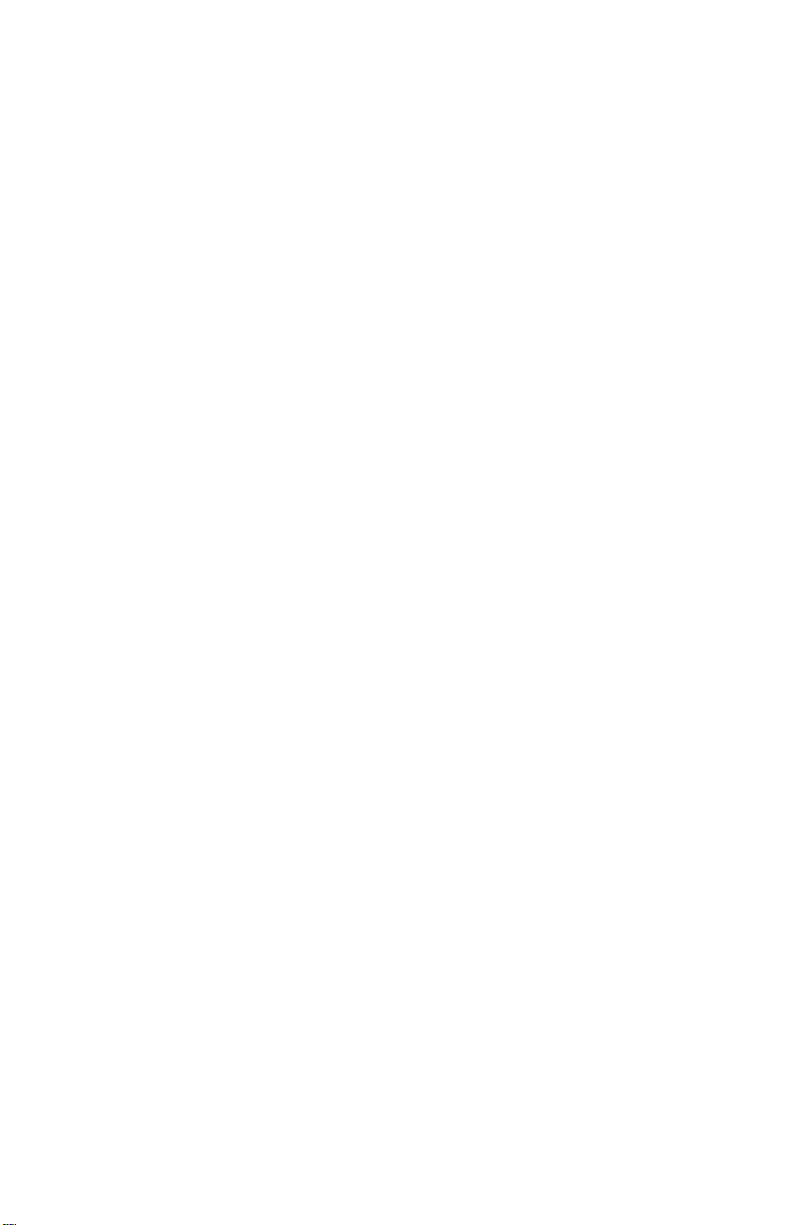
DISPOSITIVOS DE SALIDA DE AUDIO WINDOWS MME: Todas las salidas
analógicas y S/PDIF de la Delta 410 pueden utilizarse simultáneamente,
por lo que el sistema ofrece un total de 10 canales de salida. Los nombres
bajo los cuales aparecen las salidas de audio de la Delta 410 dentro de
su(s) programa(s) son:
WavOut 1/2 Delta-410
WavOut 3/4 Delta-410
WavOut 5/6 Delta-410
WavOut 7/8 Delta-410
WavOut S/PDIF Delta-410
Todos los dispositivos de salida WavOut permiten la reproducción de
señales de audio estéreo, ya sea a través de las salidas analógicas físicas
(dispositivos WavOut 1/2, 3/4, 5/6, 7/8), la salida S/PDIF física (WavOut
S/PDIF) y/o el router o el mezclador hardware. Es posible, sin embargo,
que su programa los reconozca como dos dispositivos de salida mono,
“izquierda” y “derecha”. En este caso, su programa los mostrará como
“Left WavOut 1/2 Delta-410, Right WavOut 1/2 Delta-410”, o “Left WavOut
S/PDIF Delta-410, Right WavOut S/PDIF Delta410”, etc. Otros programas
tratarán las salidas como pares estéreo, pero permitirán panoramizar audio
hacia la izquierda o la derecha dentro del par.
Observe que los nombres de todos los dispositivos empiezan por
“WavOut”, con el fin de recordarle que se trata de dispositivos de software
y que no están forzosamente conectados a las salidas físicas del sistema,
sino al patchbay/router interno de la Delta 410, y que en consecuencia
pueden enviarse hacia cualquier destino. Para más información acerca del
patchbay/router, consulte la sección “Patchbay/Router” dentro del capítulo
dedicado al ‘Delta Control Panel’.
DISPOSITIVOS DE ENTRADA DEL CONTROLADOR ASIO O EASI:
Siempre que utilice los controladores de audio ASIO o EASI con
programas de audio compatibles con estos sistemas, todos los
dispositivos de entrada aparecerán como dispositivos mono. Los nombres
bajo los cuales aparecen las entradas de audio de la Delta 410 dentro de
su(s) programa(s) compatibles ASIO o EASI son:
Analog In1 Delta-410
Analog In2 Delta-410
S/PDIF In L Delta-410
S/PDIF In R Delta-410
Mon. Mixer L Delta-410
Mon. Mixer R Delta-410
17
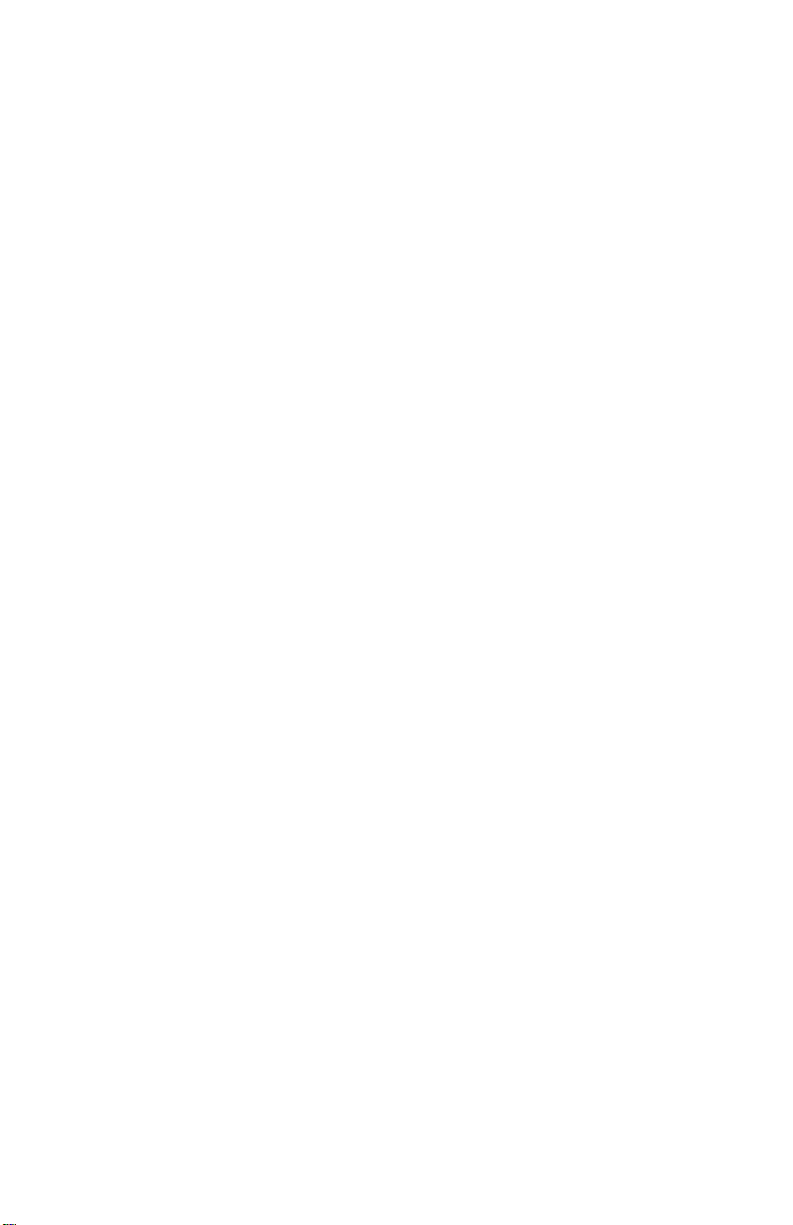
Observe que los nombres de los dispositivos “S/PDIF In” y “Monitor
Mixer” incluyen una “L” y una “R”. La “L” (abreviatura de “left”, izquierda)
indica que se trata del canal izquierdo de la señal estéreo, mientras que la
“R” (right, o derecha) indica el canal derecho.
DISPOSITIVOS DE SALIDA DEL CONTROLADOR ASIO O EASI: Los
dispositivos de salida ASIO y EASI de la Delta 410 aparecen como pares
estéreo. Dado que se trata de dispositivos estéreo, es posible que sus
aplicaciones de audio se refieran a ellos subdividiéndolos en “izquierda” y
“derecha”. De este modo, el programa de audio puede panoramizarlos a
derecha o izquierda a través de software. Por ejemplo, si desea enviar una
señal a la salida Delta ASIO 1 como envío de señal mono, deberá
seleccionar “Analog 1/2 Delta-410” como puerto de salida para dicha pista
y, a continuación, panoramizar ‘todo hacia la izquierda’. Los nombres de
estas salidas son los siguientes:
Analog 1/2 Delta-410
Analog 3/4 Delta-410
Analog 5/6 Delta-410
Analog 7/8 Delta-410
S/PDIF L/R Delta-410
CONFIGURACIÓN MULTIMEDIA WINDOWS: Windows puede
configurarse para usar la Delta 410 como dispositivo de audio
predeterminado del sistema, lo cual permite reproducir los sonidos del
sistema a través de la Delta 410. Esta configuración permite asimismo
utilizar la Delta 410 con las utilidades de audio incluidas en Windows. Para
configurar su sistema de este modo, vaya a Panel de control | Multimedia.
En la página de Propiedades de audio, seleccione como dispositivos de
grabación y reproducción los dispositivos de entrada y salida de la Delta
410 que desee.
ENTRADAS Y SALIDAS DEL SOUND MANAGER PARA MACINTOSH: El
Sound Manager de Apple dispone de un único par estéreo de entrada y
otro de salida. Si desea utilizar los controladores de entrada y salida Sound
Manager con sus aplicaciones de audio, deberá seleccionar “Sound
Manager” como puerto de entrada y salida.
Para seleccionar el controlador Sound Manager, abra el menú Apple y
vaya a Paneles de control | Sonidos. Seleccione el icono de la Delta, tanto
en “Entrada de sonido” como en “Salida de sonido” y a continuación
salga. Seleccione ahora en la página “Hardware Settings” (Configuración
del hardware) del ‘Delta Control Panel’ el par de entrada y el par de salida
estéreo que desea asignar a la “Entrada de sonido” y a la “Salida de
18
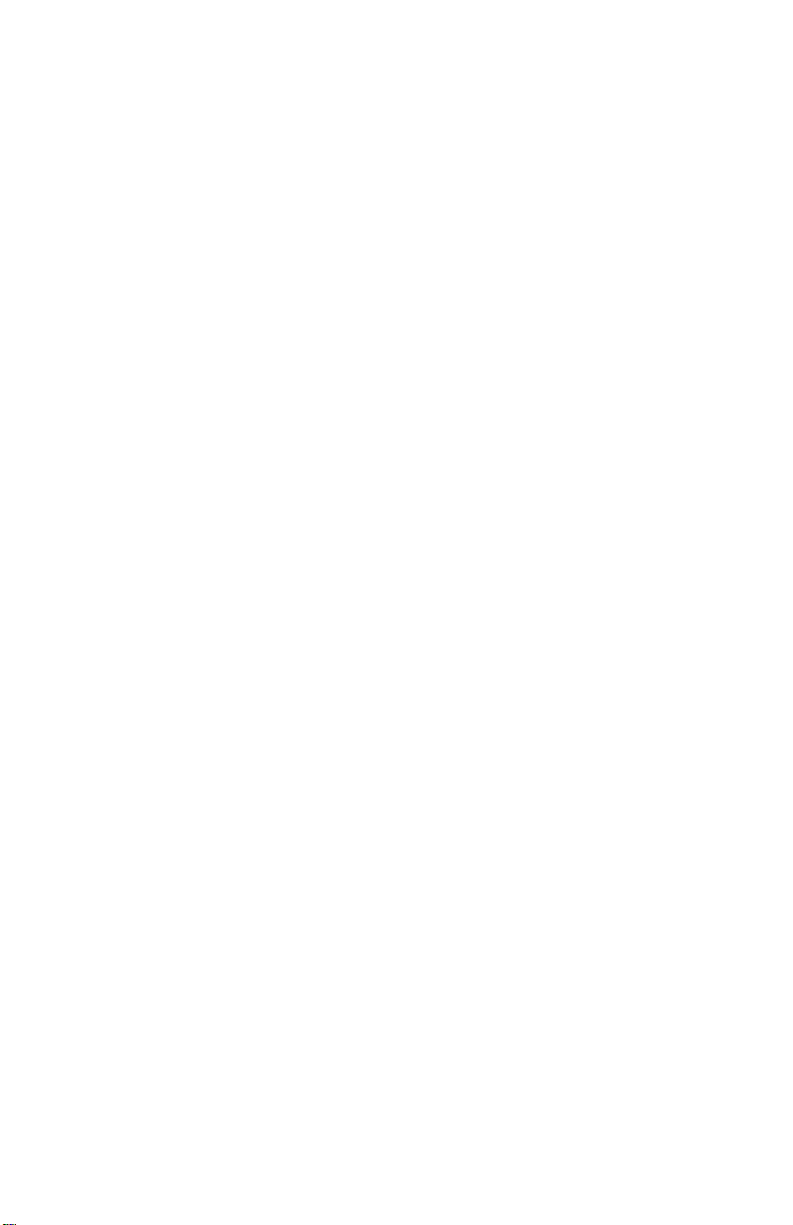
sonido” del Sound Manager (consulte la sección “Configuración del
hardware”del capítulo dedicado al ‘Delta Control Panel’). Sea cual sea el
par seleccionado, la asignación de dispositivos software de entrada y
salida dentro de sus aplicaciones de audio será siempre la misma.
Software de control ‘Delta Control Panel’
para Delta 410 - PC
Una vez instalada la Delta 410, aparecerá un nuevo icono llamado “M
Audio Delta H/W” en el Panel de control de Windows. Haciendo doble clic
sobre dicho icono podrá abrir el ‘Delta Control Panel’. El ‘Delta Control
Panel’ puede abrirse asimismo desde el escritorio, siempre que haya
creado un acceso directo al programa en dicho lugar (consulte la sección
“Comprobación de la instalación del ‘Delta Control Panel’” para más
información acerca del procedimiento para crearlo). Cuando abra el ‘Delta
Control Panel’ podrá ver el panel principal y las distintas pestañas que lo
componen. Para acceder a una página determinada, pulse la pestaña
correspondiente. A continuación, describiremos brevemente las funciones
de cada una de ellas:
NOTA: Si utiliza un programa compatible con ASIO, abra el ‘Delta
Control Panel’ desde dicho programa. Su programa dispondrá de un
botón “ASIO” o una página de configuración audio desde la cual podrá
acceder al ‘Delta Control Panel’. Ciertas funciones del ‘Delta Control
Panel’ (como el ajuste de reloj maestro y de la frecuencia de muestreo)
se controlan desde el propio programa, por lo que es recomendable
abrir en primer lugar el programa y, a continuación, abrir el ‘Delta
Control Panel’ a través de los botones “Launch” o “Control Panel” de
dicho programa. No obstante, siempre que el programa no esté abierto,
también podrá abrir el ‘Delta Control Panel’ desde el Escritorio o
cualquier otra ubicación.
Página “Monitor Mixer” (Mezclador)
El Mezclador es la primera página que aparece al abrir el ‘Delta Control
Panel’ y su misión consiste en controlar el mezclador digital incorporado
en el chip controlador de la Delta 410. Tal como hemos descrito en
secciones anteriores, la salida de este mezclador puede asignarse a las
salidas analógicas OUT1/OUT2 y/o a la salida digital S/PDIF (la selección
se lleva a cabo en la página Patchbay/Router). Al mismo tiempo, las
salidas del mezclador pueden grabarse en estéreo por medio de software.
La página del Mezclador está compuesta básicamente por un conjunto de
controles de volumen, medidores de nivel de audio (o “vúmetros”) y
controles de mute / solo. Cada canal de entrada y salida del mezclador
dispone de un control de volumen, un medidor de nivel, un control solo y
un control mute.
19
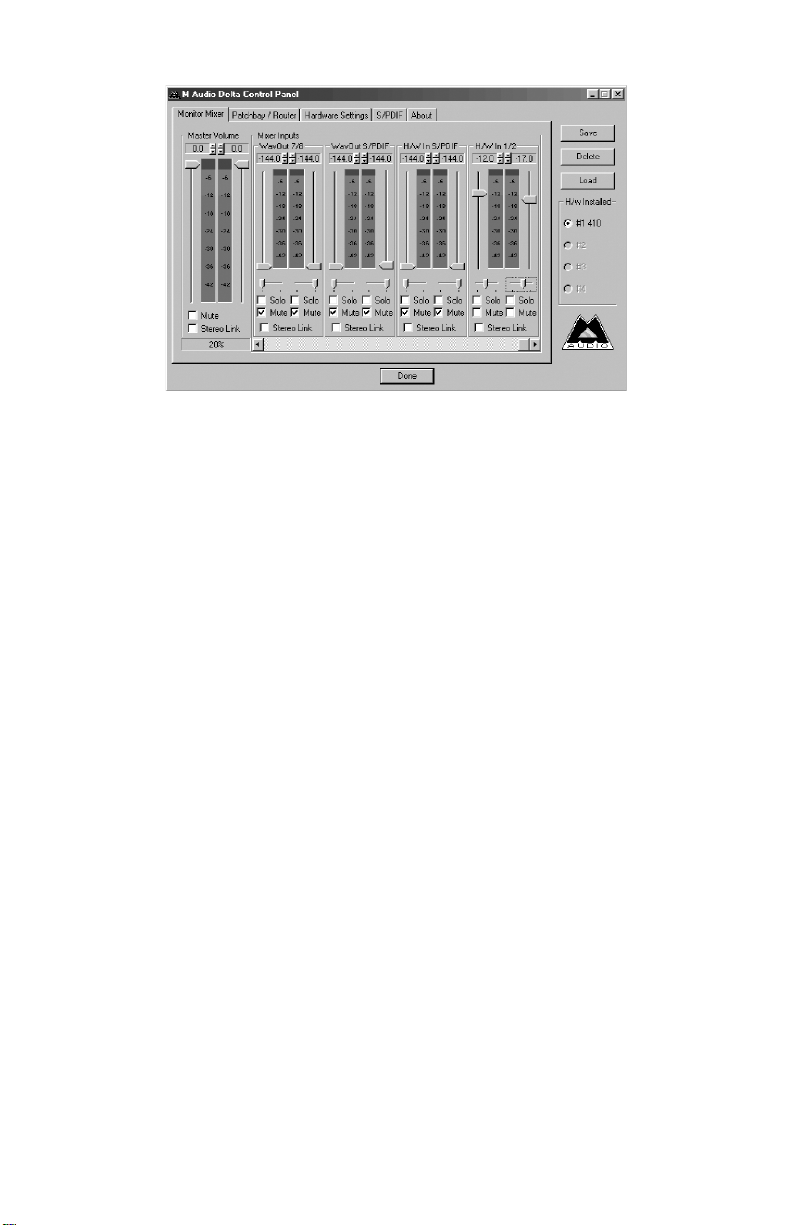
CONTROLES DE NIVEL: Los controles de nivel pueden desplazarse
arrastrando verticalmente sus respectivos “botones” con el ratón, o
haciendo clic sobre el “botón” para activarlo y, a continuación, usando las
teclas de cursor arriba/ abajo del teclado del ordenador para ajustar su
posición. Debido a que el mezclador no dispone de ganancia, estos
controles de nivel actúan sólo como atenuadores (reductores) de los
niveles de señal. Su valor máximo es 0dB, o ‘ganancia unitaria’. El valor
predeterminado de los controles de nivel es su valor mínimo, es decir
–144dB, lo que en la práctica equivale a silenciar la señal de audio. Los
controles de nivel de un par estéreo pueden agruparse para facilitar el
ajuste de ambos canales al mismo tiempo.
Por otra parte, cada canal dispone de un control de “ajuste fino”, situado
encima del control de nivel / medidor de nivel. Pulsando los pequeños
símbolos de flecha arriba y flecha abajo podrá ajustar el control de nivel en
incrementos de 0,5dB. Junto a los controles de “ajuste fino” aparece una
lectura numérica de cada control de nivel. Dicha lectura se actualiza de
manera constante y se encuentra siempre activa.
MEDIDORES DE NIVEL: Estos medidores de nivel indican el nivel de la
señal de audio en decibelios respecto al nivel máximo. De acuerdo con
este sistema, el nivel máximo se denomina “0dB” y una señal cuyo nivel
esté 12dB por debajo del nivel máximo se denomina “-12dB”. Los
medidores de nivel utilizan un código de color y están divididos en tres
sectores (verde, amarillo y rojo). El sector verde es la “zona segura” y se
extiende aproximadamente desde -48dB hasta -12dB. La mayoría de las
señales de audio harán que este sector se ilumine. Una señal más intensa
hará que se ilumine el sector amarillo del medidor, que va de -12dB a 3dB. Si desea obtener la máxima resolución en la captura de audio, grabar
en este sector no solamente es seguro, sino también aconsejable. El
20
